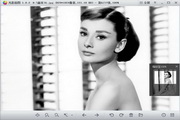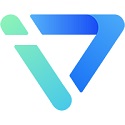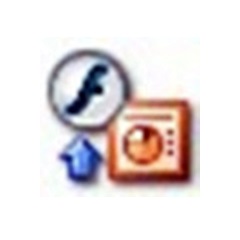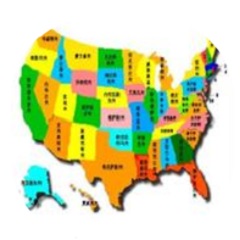-
安全下载
美图看看
 大小:4.25MB更新时间:2022-11-25软件授权:国产软件
美图看看是一款大家喜爱的看图软件,它不仅小巧而且功能强大,美图看看支持流行的所有图片格式,为用户们带来便捷的使用体验,而且占用系统内存低,低配置电脑也可流畅使用。美图看看的用户好评度是很高的,能够体验飞一般的看图速度。 美图看看功能特色: 1、极低的系统资源占用:美图看看是同类软件中内存占用最低的看图工具 2、支持超多种图像格式:美图看看支持所有主流图片格式,直接浏览数码相机厂商的RAW格式的原始图片 3、快捷图片批量编辑:美图看看简单快速,批量转换图片尺寸,变换图片格式以修改图片名称 4、头像识别功能:美图看看可以一键筛选出带有人像的图片,方便管理 美图看看安装步骤: 1、在本站下载美图看看软件,解压之后双击.exe,进入一个安装界面,点击“立即安装” 2、选择美图看看的安装方式,这里默认选第一个标准安装,点击“下一步”继续 3、这里建议将软件安装在D盘,或者默认安装在C盘,点击“安装”即可 4、美图看看正在安装当中,过程很快,请耐心等候 5、美图看看安装完成,点击“完成”即可关闭此向导 美图看看使用方法: 1、大家可以把想要浏览的图片整理放在一个文件夹中 2、打开下载好的美图看看,在目录选择区,找到存放图片的路径 3、点击选择确认好目录后,在图片展示区就能看到自己要浏览的图片内容了 4、任意点击一张图片双击打开就能用美图看看浏览图片了 5、在美图看看中,鼠标滑动到图片右侧边缘处会看到一个向后的箭头,点击可浏览下一张 6、当鼠标滑动到图片下方位置悬停会看到有一些小工具出现,可对图像进行放大、放小、美化、旋转等,大家可根据的需求选择合适的工具 美图看看常见问题: 1、美图看看怎么修改背景色? 1)打开美图看看之后,点击右上角的下拉箭头 2)在下拉中点击工具,找到选项 3)会出现美图看看设置面板,在左边切换到看图窗口的选项 4)选择看图窗口之后,可以找到窗口背景色的选项 5)美图看看的看图窗口设置好之后,点击确定即可 2、美图看看怎么修改图片大小? 1)找到修改的那张图片,用美图看看打开 2)将鼠标放在图片上有工具栏,可以进行一些简单的设置 3)在图片上右击选择编辑,然后选择批量修改尺寸 4)输入你想设置的两项参数 5)设置好保存路径,默认在C盘,或者自己选择文件路径 6)美图看看成功处理好一张图片,点击确定即可关闭该页面 美图看看和同类型软件对比哪个好: 美图看看完美兼容所有主流图片格式,用户好评度是很高的,美图看看是最小巧最快速的看图软件,可以实现极速看图,而且它有极低的系统资源占用,支持超多种图像格式。 2345看图王给人们带来超高清完美画质呈现,为您带来真实的高清看图效果。2345看图王支持文件夹内的图片翻页、缩放、打印,独家支持GIF等多帧图片的播放与单帧保存。 万能看图王是一款简洁纯净的万能看图软件,支持各种常用图片格式,还支持RAW等专业图像格式,中英双界面,自带截图功能,让你看图更轻松。 这三款看图软件是小编推荐给大家的,它们各有优势,大家可以自行下载。 2345看图王下载地址:http://www.onlinedown.net/soft/579552.htm 万能看图王下载地址:http://www.onlinedown.net/soft/587860.htm 美图看看更新日志: 美图看看修改了部分已知崩溃
大小:4.25MB更新时间:2022-11-25软件授权:国产软件
美图看看是一款大家喜爱的看图软件,它不仅小巧而且功能强大,美图看看支持流行的所有图片格式,为用户们带来便捷的使用体验,而且占用系统内存低,低配置电脑也可流畅使用。美图看看的用户好评度是很高的,能够体验飞一般的看图速度。 美图看看功能特色: 1、极低的系统资源占用:美图看看是同类软件中内存占用最低的看图工具 2、支持超多种图像格式:美图看看支持所有主流图片格式,直接浏览数码相机厂商的RAW格式的原始图片 3、快捷图片批量编辑:美图看看简单快速,批量转换图片尺寸,变换图片格式以修改图片名称 4、头像识别功能:美图看看可以一键筛选出带有人像的图片,方便管理 美图看看安装步骤: 1、在本站下载美图看看软件,解压之后双击.exe,进入一个安装界面,点击“立即安装” 2、选择美图看看的安装方式,这里默认选第一个标准安装,点击“下一步”继续 3、这里建议将软件安装在D盘,或者默认安装在C盘,点击“安装”即可 4、美图看看正在安装当中,过程很快,请耐心等候 5、美图看看安装完成,点击“完成”即可关闭此向导 美图看看使用方法: 1、大家可以把想要浏览的图片整理放在一个文件夹中 2、打开下载好的美图看看,在目录选择区,找到存放图片的路径 3、点击选择确认好目录后,在图片展示区就能看到自己要浏览的图片内容了 4、任意点击一张图片双击打开就能用美图看看浏览图片了 5、在美图看看中,鼠标滑动到图片右侧边缘处会看到一个向后的箭头,点击可浏览下一张 6、当鼠标滑动到图片下方位置悬停会看到有一些小工具出现,可对图像进行放大、放小、美化、旋转等,大家可根据的需求选择合适的工具 美图看看常见问题: 1、美图看看怎么修改背景色? 1)打开美图看看之后,点击右上角的下拉箭头 2)在下拉中点击工具,找到选项 3)会出现美图看看设置面板,在左边切换到看图窗口的选项 4)选择看图窗口之后,可以找到窗口背景色的选项 5)美图看看的看图窗口设置好之后,点击确定即可 2、美图看看怎么修改图片大小? 1)找到修改的那张图片,用美图看看打开 2)将鼠标放在图片上有工具栏,可以进行一些简单的设置 3)在图片上右击选择编辑,然后选择批量修改尺寸 4)输入你想设置的两项参数 5)设置好保存路径,默认在C盘,或者自己选择文件路径 6)美图看看成功处理好一张图片,点击确定即可关闭该页面 美图看看和同类型软件对比哪个好: 美图看看完美兼容所有主流图片格式,用户好评度是很高的,美图看看是最小巧最快速的看图软件,可以实现极速看图,而且它有极低的系统资源占用,支持超多种图像格式。 2345看图王给人们带来超高清完美画质呈现,为您带来真实的高清看图效果。2345看图王支持文件夹内的图片翻页、缩放、打印,独家支持GIF等多帧图片的播放与单帧保存。 万能看图王是一款简洁纯净的万能看图软件,支持各种常用图片格式,还支持RAW等专业图像格式,中英双界面,自带截图功能,让你看图更轻松。 这三款看图软件是小编推荐给大家的,它们各有优势,大家可以自行下载。 2345看图王下载地址:http://www.onlinedown.net/soft/579552.htm 万能看图王下载地址:http://www.onlinedown.net/soft/587860.htm 美图看看更新日志: 美图看看修改了部分已知崩溃 -
安全下载
Adobe Camera Raw
 大小:94.55MB更新时间:2014-07-18软件授权:国外软件
AdobeCameraRaw对于数字摄影师们来说,处理RAW文件实在是一个令人头疼棘手的问题,因为这种文件通常处理起来要耗费很长的时间,而且不同数码相机所生成的RAW文件也千差万别。不过现在,Adobe公司的PhotoshopCameraRawandJPEG2000插件包能够为你缓解一下这方面的痛苦。有了它,你就能够在熟悉的Photoshop界面内打开并编辑这些RAW文件了。
大小:94.55MB更新时间:2014-07-18软件授权:国外软件
AdobeCameraRaw对于数字摄影师们来说,处理RAW文件实在是一个令人头疼棘手的问题,因为这种文件通常处理起来要耗费很长的时间,而且不同数码相机所生成的RAW文件也千差万别。不过现在,Adobe公司的PhotoshopCameraRawandJPEG2000插件包能够为你缓解一下这方面的痛苦。有了它,你就能够在熟悉的Photoshop界面内打开并编辑这些RAW文件了。 -
安全下载
LED演播室
 大小:19MB更新时间:2020-05-14软件授权:国产软件
LED演播室是专为LED显示屏开发的一套节目制作、播放的软件。led演播室功能强大,使用方便,简单易学、性能稳定、可靠性高。华军软件园免费为您提供LED演播室软件下载,有需要的朋友赶快来下载使用吧。 led演播室软件特色 led演播室可在WIN98、WIN2000、WINXP等操作系统下运行。 多显示屏支持。 多屏独立编辑。 数据库显示。 表格输入。 网络功能。 后台播放。 定时播放。 多窗口多任务同时播放。 led演播室文本支持Word,Excel。 led演播室可为节目窗叠加背景音乐。 led演播室支持所有的动画文件(MPG/MPEG/MPV/MPA/AVI/VCD/SWF/RM/RA/RMJ/ASF…)。 丰富的图片浏览方式。 日期、时间、日期+时间、模拟时钟等各种正负计时功能。 日历可透明显示。 可自动播放多个任务(*.LSP)。 提供外部程序接口。 视频源色度、饱和度、亮度、对比度软件调节。
大小:19MB更新时间:2020-05-14软件授权:国产软件
LED演播室是专为LED显示屏开发的一套节目制作、播放的软件。led演播室功能强大,使用方便,简单易学、性能稳定、可靠性高。华军软件园免费为您提供LED演播室软件下载,有需要的朋友赶快来下载使用吧。 led演播室软件特色 led演播室可在WIN98、WIN2000、WINXP等操作系统下运行。 多显示屏支持。 多屏独立编辑。 数据库显示。 表格输入。 网络功能。 后台播放。 定时播放。 多窗口多任务同时播放。 led演播室文本支持Word,Excel。 led演播室可为节目窗叠加背景音乐。 led演播室支持所有的动画文件(MPG/MPEG/MPV/MPA/AVI/VCD/SWF/RM/RA/RMJ/ASF…)。 丰富的图片浏览方式。 日期、时间、日期+时间、模拟时钟等各种正负计时功能。 日历可透明显示。 可自动播放多个任务(*.LSP)。 提供外部程序接口。 视频源色度、饱和度、亮度、对比度软件调节。 -
安全下载
看图纸(CADSee Plus)
 大小:13.9MB更新时间:2019-03-08软件授权:国产软件
看图纸(CADSeePlus)是一款为广大设计相关人员提供便捷的图纸查看途径的工具。使用看图纸(CADSeePlus)查看能够完全脱离AutoCAD工作,不必再占用较大的计算机资源,避免不必要的等待,需要的朋友快来下载吧。 看图纸(CADSeePlus)软件功能 1、支持图纸文件管理 2、支持浏览DwgDwfDxfPdfPsdBmpGifPngJpgTif文件 3、支持图纸简单编辑 4、支持图纸全文搜索功能 5、支持图纸批量打印功能 6、支持图纸格式批量转换 7、支持打开DGN图纸 8、支持触摸屏和Win8平板电脑 看图纸(CADSeePlus)安装步骤 1、从华军软件园下载看图纸(CADSeePlus)软件包,将压缩包直接解压,使用鼠标左键双击打开安装文件。 注:解压压缩包需要使用压缩解压工具,推荐使用WinRAR,技术成熟可靠。WinRAR下载地址:http://www.onlinedown.net/soft/5.htm 2、进入安装程序,阅读软件相关许可协议,如无异议的话,则勾选左下方的&我接受协议&,再点击&下一步&。 3、点击&浏览&选择看图纸(CADSeePlus)的软件安装目录,此处不建议安装在C盘,如果C盘文件过多的话,可能会影响计算机的运行速度。选定后点击&下一步&。 4、点击&浏览&选择看图纸(CADSeePlus)的开始菜单文件夹,选择完成后点击下方的&下一步&。 5、确认安装信息,如果设置无误,则点击&安装&按钮开始安装。 6、看图纸(CADSeePlus)的安装过程大约需要3分钟,请耐心等待。 7、安装结束后,自动跳转至安装完成界面。如果需要查看软件信息则勾选&查阅readme.txt&选项,如果想要立即使用看图纸(CADSeePlus),则勾选&立即运行&选项。最后点击&结束&按钮即可。 看图纸(CADSeePlus)使用方法 1、打开安装好的看图纸(CADSeePlus)软件,点击顶部工具栏中的&打开&按钮。 2、之后在打开的新窗口中选择需要查看的CAD图纸文件,选中后,点击右下方的&打开&按钮即可。 3、这样就能在看图纸(CADSeePlus)中查看图纸了,你学会了吗? 看图纸(CADSeePlus)常见问题 看图纸(CADSeePlus)怎么导出图片 1、在使用看图纸(CADSeePlus)软件查看CAD图纸时,如果需要将图纸保存为图片,先点击顶部菜单栏中的&文件&选项。 2、之后将鼠标光标悬停在下拉菜单中的&另存为&功能上,之后点击子菜单中的&图纸另存为PNG图片&选项。 3、之后按照要求设置图片文件的大小和范围,再点击&确定&。 4、然后在弹出的窗口中选中导出图片的保存目录,点击右下角的&保存&按钮即可。 看图纸(CADSeePlus)和CAD迷你看图对比 看图纸(CADSeePlus)和CAD迷你看图是用户常用的两款CAD图纸浏览工具,能够在不打卡CAD软件的情况下查看图纸,那么他们有什么区别吗? 看图纸(CADSeePlus)能够将CAD图纸中的所有细节展现出来,并能进行简单修改,为用户提供了更方便的简改途径,不必再打开非常大的AutoCAD软件,并且软件界面与AutoCAD相似,保证用户同样的使用习惯。但是看图纸(CADSeePlus)中有很多功能需要付费才能使用,也带来了一些不便。 CAD迷你看图同样很方便的将CAD图纸打开,并且软件界面更加简洁,更贴近纯粹的看图工具。所以CAD迷你看图的功能相较更少,在功能性上略有不足。 总的来说,两款软件主要功能雷同,不过也各有各的不足,用户们可以自行选择一款下载。 CAD迷你看图下载地址:http://www.onlinedown.net/soft/398433.htm 看图纸(CADSeePlus)更新日志 1、新增打印设置效果预览,方便进行打印设置 2、新增批量打印为多个PDF合成为一个PDF 3、新增合成PDF工具,将多个文件合成为一个PDF文件 4、新增安全打开图纸功能,解决某些超大图打开开的问题 5、支持运行CADSee.exe即可启动看图纸,方便第三方程序调用 华军小编推荐: 看图纸(CADSeePlus)作为快速看图纸软件,在为用户提供了快速看图途径的同时,保证了尽量多的功能,让整个软件看起来不那样单薄,是非常棒的设计师软件之一。{zhandian}还提供ACDSee、2345看图王等供您下载使用。
大小:13.9MB更新时间:2019-03-08软件授权:国产软件
看图纸(CADSeePlus)是一款为广大设计相关人员提供便捷的图纸查看途径的工具。使用看图纸(CADSeePlus)查看能够完全脱离AutoCAD工作,不必再占用较大的计算机资源,避免不必要的等待,需要的朋友快来下载吧。 看图纸(CADSeePlus)软件功能 1、支持图纸文件管理 2、支持浏览DwgDwfDxfPdfPsdBmpGifPngJpgTif文件 3、支持图纸简单编辑 4、支持图纸全文搜索功能 5、支持图纸批量打印功能 6、支持图纸格式批量转换 7、支持打开DGN图纸 8、支持触摸屏和Win8平板电脑 看图纸(CADSeePlus)安装步骤 1、从华军软件园下载看图纸(CADSeePlus)软件包,将压缩包直接解压,使用鼠标左键双击打开安装文件。 注:解压压缩包需要使用压缩解压工具,推荐使用WinRAR,技术成熟可靠。WinRAR下载地址:http://www.onlinedown.net/soft/5.htm 2、进入安装程序,阅读软件相关许可协议,如无异议的话,则勾选左下方的&我接受协议&,再点击&下一步&。 3、点击&浏览&选择看图纸(CADSeePlus)的软件安装目录,此处不建议安装在C盘,如果C盘文件过多的话,可能会影响计算机的运行速度。选定后点击&下一步&。 4、点击&浏览&选择看图纸(CADSeePlus)的开始菜单文件夹,选择完成后点击下方的&下一步&。 5、确认安装信息,如果设置无误,则点击&安装&按钮开始安装。 6、看图纸(CADSeePlus)的安装过程大约需要3分钟,请耐心等待。 7、安装结束后,自动跳转至安装完成界面。如果需要查看软件信息则勾选&查阅readme.txt&选项,如果想要立即使用看图纸(CADSeePlus),则勾选&立即运行&选项。最后点击&结束&按钮即可。 看图纸(CADSeePlus)使用方法 1、打开安装好的看图纸(CADSeePlus)软件,点击顶部工具栏中的&打开&按钮。 2、之后在打开的新窗口中选择需要查看的CAD图纸文件,选中后,点击右下方的&打开&按钮即可。 3、这样就能在看图纸(CADSeePlus)中查看图纸了,你学会了吗? 看图纸(CADSeePlus)常见问题 看图纸(CADSeePlus)怎么导出图片 1、在使用看图纸(CADSeePlus)软件查看CAD图纸时,如果需要将图纸保存为图片,先点击顶部菜单栏中的&文件&选项。 2、之后将鼠标光标悬停在下拉菜单中的&另存为&功能上,之后点击子菜单中的&图纸另存为PNG图片&选项。 3、之后按照要求设置图片文件的大小和范围,再点击&确定&。 4、然后在弹出的窗口中选中导出图片的保存目录,点击右下角的&保存&按钮即可。 看图纸(CADSeePlus)和CAD迷你看图对比 看图纸(CADSeePlus)和CAD迷你看图是用户常用的两款CAD图纸浏览工具,能够在不打卡CAD软件的情况下查看图纸,那么他们有什么区别吗? 看图纸(CADSeePlus)能够将CAD图纸中的所有细节展现出来,并能进行简单修改,为用户提供了更方便的简改途径,不必再打开非常大的AutoCAD软件,并且软件界面与AutoCAD相似,保证用户同样的使用习惯。但是看图纸(CADSeePlus)中有很多功能需要付费才能使用,也带来了一些不便。 CAD迷你看图同样很方便的将CAD图纸打开,并且软件界面更加简洁,更贴近纯粹的看图工具。所以CAD迷你看图的功能相较更少,在功能性上略有不足。 总的来说,两款软件主要功能雷同,不过也各有各的不足,用户们可以自行选择一款下载。 CAD迷你看图下载地址:http://www.onlinedown.net/soft/398433.htm 看图纸(CADSeePlus)更新日志 1、新增打印设置效果预览,方便进行打印设置 2、新增批量打印为多个PDF合成为一个PDF 3、新增合成PDF工具,将多个文件合成为一个PDF文件 4、新增安全打开图纸功能,解决某些超大图打开开的问题 5、支持运行CADSee.exe即可启动看图纸,方便第三方程序调用 华军小编推荐: 看图纸(CADSeePlus)作为快速看图纸软件,在为用户提供了快速看图途径的同时,保证了尽量多的功能,让整个软件看起来不那样单薄,是非常棒的设计师软件之一。{zhandian}还提供ACDSee、2345看图王等供您下载使用。 -
安全下载
ImageViewer for Windows 7
 大小:0.72MB更新时间:2019-03-02软件授权:国产软件
很多Windows7用户的都知道,它内置的图片查看器无论从外观、开启速度等来看都非常不错了,但很遗憾的是Windows7系统内置的图片查看器浏览图片不支持GIF动画图片,如果没有安装其他的图片查看器的话,我们只能通过浏览器来查看GIF动画,非常不方便,有什么办法能让win7系统内置的图片查看器支持GIF么,答案自然是能。今天我们要给大家介绍的这款叫ImageViewerforWindows7的软件能很好的解决这个问题。 一般情况下,ImageViewerforWindows7安装完毕后会自动进行关联,如果发现没有关联成功,那么就手动在GIF动态图片上单击右键,点击打开方式,选择默认程序;然后如下图选上&照片库查看器&而不是Windows照片查看器,最后选择照片库查看器并勾选左下方的&始终使用选择的程序打开这种文件&,点击确定后就能正确地打开GIF动态图片文件了。
大小:0.72MB更新时间:2019-03-02软件授权:国产软件
很多Windows7用户的都知道,它内置的图片查看器无论从外观、开启速度等来看都非常不错了,但很遗憾的是Windows7系统内置的图片查看器浏览图片不支持GIF动画图片,如果没有安装其他的图片查看器的话,我们只能通过浏览器来查看GIF动画,非常不方便,有什么办法能让win7系统内置的图片查看器支持GIF么,答案自然是能。今天我们要给大家介绍的这款叫ImageViewerforWindows7的软件能很好的解决这个问题。 一般情况下,ImageViewerforWindows7安装完毕后会自动进行关联,如果发现没有关联成功,那么就手动在GIF动态图片上单击右键,点击打开方式,选择默认程序;然后如下图选上&照片库查看器&而不是Windows照片查看器,最后选择照片库查看器并勾选左下方的&始终使用选择的程序打开这种文件&,点击确定后就能正确地打开GIF动态图片文件了。 -
安全下载
照片播放器 稳定版
 大小:8.67MB更新时间:2011-09-30软件授权:国产软件
【优势】: 1.支持用幻灯的方式播放照片(可以控制播放速度)、也支持一页页像windows图片传真查看器一样翻阅。 2.支持键盘控制,按回车键开始播放/暂停,ESC键停止,前进键在播放时为慢放,在遍历图片时为切换到上一张;后退键在播放时为快进,在遍历图片时为切换到下一张。 F11键切换全屏和退出全屏等等。 3.支持全屏播放及图片上下左右旋转。 4.添加了在暂停时候图片部分放大显示,效果大家应该都熟悉(新蛋、京东、淘宝都用的类似的功能)。 5.支持播放背景音乐。 6.支持含子目录文件夹的图片播放,有一个&含子目录&选项,勾选则包括了子目录下的所有jpg、bmp等格式的图片。 7.支持分页及在暂停的时候任意页面的跳转,支持大图片加载(注:IE6和IE7测试下通过)。 【劣势】: 1.仅支持IE系列内核的浏览器。 2.IE8浏览器加载大图片有内存泄露(浏览器其自身原因,非程序问题),升级为IE9即可解决。 【在之前的版本上做了哪些改进】: 1.优化了图片加载机制。 2.优化了JS对象和DOM对象,能够用完立即回收。 3.优化了程序结构,播放和部分放大对处理器的要求降低了15%左右。 4.优化了界面美观(限于美工有限,汗一个,O(∩_∩)O~)。 【注】:详细功能操作请参见《视频教程》。
大小:8.67MB更新时间:2011-09-30软件授权:国产软件
【优势】: 1.支持用幻灯的方式播放照片(可以控制播放速度)、也支持一页页像windows图片传真查看器一样翻阅。 2.支持键盘控制,按回车键开始播放/暂停,ESC键停止,前进键在播放时为慢放,在遍历图片时为切换到上一张;后退键在播放时为快进,在遍历图片时为切换到下一张。 F11键切换全屏和退出全屏等等。 3.支持全屏播放及图片上下左右旋转。 4.添加了在暂停时候图片部分放大显示,效果大家应该都熟悉(新蛋、京东、淘宝都用的类似的功能)。 5.支持播放背景音乐。 6.支持含子目录文件夹的图片播放,有一个&含子目录&选项,勾选则包括了子目录下的所有jpg、bmp等格式的图片。 7.支持分页及在暂停的时候任意页面的跳转,支持大图片加载(注:IE6和IE7测试下通过)。 【劣势】: 1.仅支持IE系列内核的浏览器。 2.IE8浏览器加载大图片有内存泄露(浏览器其自身原因,非程序问题),升级为IE9即可解决。 【在之前的版本上做了哪些改进】: 1.优化了图片加载机制。 2.优化了JS对象和DOM对象,能够用完立即回收。 3.优化了程序结构,播放和部分放大对处理器的要求降低了15%左右。 4.优化了界面美观(限于美工有限,汗一个,O(∩_∩)O~)。 【注】:详细功能操作请参见《视频教程》。 -
安全下载
acdsee3.0
 大小:59.33MB更新时间:2020-05-28软件授权:国产软件
acdsee3.0中文版的特点是支持性强,它能打开包括ICO、PNG、XBM在内的二十余种图像格式,并且能够高品质地快速显示它们,甚至近年在互联网上十分流行的动画图像档案都可以利用ACDSee来欣赏。 功能介绍 ACDSeePro提供了良好的操作界面,简单人性化的操作方式,优质的快速图形解码方式,支持丰富的图形格式,强大的图形文件管理功能等等。ACDSee还有一个特点是快,与其他图像观赏器比较,ACDSee打开图像档案的速度无疑是相对的快。
大小:59.33MB更新时间:2020-05-28软件授权:国产软件
acdsee3.0中文版的特点是支持性强,它能打开包括ICO、PNG、XBM在内的二十余种图像格式,并且能够高品质地快速显示它们,甚至近年在互联网上十分流行的动画图像档案都可以利用ACDSee来欣赏。 功能介绍 ACDSeePro提供了良好的操作界面,简单人性化的操作方式,优质的快速图形解码方式,支持丰富的图形格式,强大的图形文件管理功能等等。ACDSee还有一个特点是快,与其他图像观赏器比较,ACDSee打开图像档案的速度无疑是相对的快。 -
安全下载
河南地图全图高清版
 大小:1.61MB更新时间:2018-04-17软件授权:国产软件
河南地图全图高清版包含了河南全境的市级县级城市标识。河南地图全图高清版支持打印,支持使用电子设备观看,完整的介绍了河南省城市的分布,让用户更加了解这个城市。华军软件园为您提供河南地图全图高清版下载。 河南地图全图高清版地理位置说明 位置境域 河南位于中国中东部、黄河中下游,界于北纬31°23′-36°22′,东经110°21′-116°39′之间,东接安徽、山东,北界河北、山西,西接陕西,南临湖北。 地形地貌 地势西高东低,北、西、南三面千里太行山脉、伏牛山脉、桐柏山脉、大别山脉沿省界呈半环形分布;中、东部为黄淮海冲积平原;西南部为南阳盆地。 平原和盆地、山地、丘陵分别占总面积的55.7%、26.6%、17.7%。灵宝市境内的老鸦岔为全省最高峰,海拔2413.8米;最低处在固始县的淮河出省处,仅23.2米。 河南地图全图高清版旅游景点介绍: 河南省拥有全国重点文物保护单位358处,入选国家级非物质文化遗产名录95个。 世界文化遗产:龙门石窟、殷墟、天地之中历史建筑群、中国大运河、丝绸之路。 国家5A级旅游景区:少林寺、龙门石窟、殷墟、云台山-青天河-神农山、清明上河园、白云山、尧山-中原大佛、老君山-鸡冠洞、龙潭大峡谷。 世界地质公园:嵩山、云台山、王屋山—黛眉山、伏牛山。 国家重点风景名胜区:嵩山、洛阳龙门、鸡公山、万仙山风景名胜区、王屋山、云台山、尧山、青天河风景名胜区、林虑山、神农山、桐柏山-淮源、郑州黄河风景区等。
大小:1.61MB更新时间:2018-04-17软件授权:国产软件
河南地图全图高清版包含了河南全境的市级县级城市标识。河南地图全图高清版支持打印,支持使用电子设备观看,完整的介绍了河南省城市的分布,让用户更加了解这个城市。华军软件园为您提供河南地图全图高清版下载。 河南地图全图高清版地理位置说明 位置境域 河南位于中国中东部、黄河中下游,界于北纬31°23′-36°22′,东经110°21′-116°39′之间,东接安徽、山东,北界河北、山西,西接陕西,南临湖北。 地形地貌 地势西高东低,北、西、南三面千里太行山脉、伏牛山脉、桐柏山脉、大别山脉沿省界呈半环形分布;中、东部为黄淮海冲积平原;西南部为南阳盆地。 平原和盆地、山地、丘陵分别占总面积的55.7%、26.6%、17.7%。灵宝市境内的老鸦岔为全省最高峰,海拔2413.8米;最低处在固始县的淮河出省处,仅23.2米。 河南地图全图高清版旅游景点介绍: 河南省拥有全国重点文物保护单位358处,入选国家级非物质文化遗产名录95个。 世界文化遗产:龙门石窟、殷墟、天地之中历史建筑群、中国大运河、丝绸之路。 国家5A级旅游景区:少林寺、龙门石窟、殷墟、云台山-青天河-神农山、清明上河园、白云山、尧山-中原大佛、老君山-鸡冠洞、龙潭大峡谷。 世界地质公园:嵩山、云台山、王屋山—黛眉山、伏牛山。 国家重点风景名胜区:嵩山、洛阳龙门、鸡公山、万仙山风景名胜区、王屋山、云台山、尧山、青天河风景名胜区、林虑山、神农山、桐柏山-淮源、郑州黄河风景区等。 -
安全下载
IrfanView
 大小:6.34MB更新时间:2022-03-07软件授权:国外软件
IrfanView是一款使用非常方便的图像查看工具,可以快速对图片、视频、音频等进行浏览。IrfanView支持的图像、音频、视频格式众多,可以对图片批量格式转换、批量重命名等操作。IrfanView功能强大、操作简单,用户上手快,可以对图片大小、颜色以及特效处理等操作。 IrfanView特色介绍 1、支持图像、音频、视频格式众多,可幻灯显示、批量转换格式、批量重命名、JPG无损旋转,支持拖放操作; 2、具有调整图像大小、调整颜色深度、添加覆盖文字、特效处理等图像编辑功能,支持图像批量获取和处理; 3、还可以制作HTML格式的缩略图目录、创建自播放幻灯显示,多页文件编辑、多国语支持等等。 IrfanView安装步骤 1、双击打开从华军软件园下载的IrfanView安装程序,可点击browse选择IrfanView的安装位置,也可以直接使用默认位置,选择完成后点击下一步 2、查看IrfanView更新信息,点击下一步 3、选择支持的文件格式,仅图片(imagesonly)或全选(selectall),然后点击下一步 4.耐心等待安装,成功安装完成后即可 IrfanView使用方法 1.启动IrfanView软件,点击文件==打开,选择要处理的图片 2.点击“文件→打开最近的文件”选项即可查看到IrfanView所保存的最近使用过的五个文件夹列表,用户可以利用这一功能快速定位并访问以前打开过的文件。 3.点击幻灯片按钮就可以将图片以幻灯片的形式播放,还可以设置幻灯片的播放时间等等 IrfanView常见问题 1.IrfanView怎么设置中文? 选择Options(选项)--Changelanguage--选择“简体中文”就可以了。 2.IrfanView怎么显示被隐藏的文件? 点击“选项→属性→杂项1”,勾选“切换到文件夹时显示隐藏文件”复选框,点击“确定”按钮即可。此时,当我们浏览的文件夹中包含有隐藏文件,并且是IrfanView所支持的文件格式时,那么隐藏的文件将在IrfanView中直接显示。 3.IrfanView怎么将文件路径显示于标题栏上? 依次点击“选项→属性→杂项1”,勾选“在标题栏显示完整的文件路径”复选框,点击“确定”按钮即可使设置生效。此时,当我们通过IrfanView浏览它所支持的文件时,该文件的存放路径就会清楚地显示于IrfanView的标题栏上。 4.IrfanView可以扫描指定的文件夹的所有图片,缩略图全部显示吗? 缩略图模式下,左侧目录栏右击某目录,可以显示该目录下所有子目录的缩略图,但无法显示自定义的N个目录缩略图。 IrfanView更新日志 1、对部分功能进行了优化 2、对部分bug进行了修复
大小:6.34MB更新时间:2022-03-07软件授权:国外软件
IrfanView是一款使用非常方便的图像查看工具,可以快速对图片、视频、音频等进行浏览。IrfanView支持的图像、音频、视频格式众多,可以对图片批量格式转换、批量重命名等操作。IrfanView功能强大、操作简单,用户上手快,可以对图片大小、颜色以及特效处理等操作。 IrfanView特色介绍 1、支持图像、音频、视频格式众多,可幻灯显示、批量转换格式、批量重命名、JPG无损旋转,支持拖放操作; 2、具有调整图像大小、调整颜色深度、添加覆盖文字、特效处理等图像编辑功能,支持图像批量获取和处理; 3、还可以制作HTML格式的缩略图目录、创建自播放幻灯显示,多页文件编辑、多国语支持等等。 IrfanView安装步骤 1、双击打开从华军软件园下载的IrfanView安装程序,可点击browse选择IrfanView的安装位置,也可以直接使用默认位置,选择完成后点击下一步 2、查看IrfanView更新信息,点击下一步 3、选择支持的文件格式,仅图片(imagesonly)或全选(selectall),然后点击下一步 4.耐心等待安装,成功安装完成后即可 IrfanView使用方法 1.启动IrfanView软件,点击文件==打开,选择要处理的图片 2.点击“文件→打开最近的文件”选项即可查看到IrfanView所保存的最近使用过的五个文件夹列表,用户可以利用这一功能快速定位并访问以前打开过的文件。 3.点击幻灯片按钮就可以将图片以幻灯片的形式播放,还可以设置幻灯片的播放时间等等 IrfanView常见问题 1.IrfanView怎么设置中文? 选择Options(选项)--Changelanguage--选择“简体中文”就可以了。 2.IrfanView怎么显示被隐藏的文件? 点击“选项→属性→杂项1”,勾选“切换到文件夹时显示隐藏文件”复选框,点击“确定”按钮即可。此时,当我们浏览的文件夹中包含有隐藏文件,并且是IrfanView所支持的文件格式时,那么隐藏的文件将在IrfanView中直接显示。 3.IrfanView怎么将文件路径显示于标题栏上? 依次点击“选项→属性→杂项1”,勾选“在标题栏显示完整的文件路径”复选框,点击“确定”按钮即可使设置生效。此时,当我们通过IrfanView浏览它所支持的文件时,该文件的存放路径就会清楚地显示于IrfanView的标题栏上。 4.IrfanView可以扫描指定的文件夹的所有图片,缩略图全部显示吗? 缩略图模式下,左侧目录栏右击某目录,可以显示该目录下所有子目录的缩略图,但无法显示自定义的N个目录缩略图。 IrfanView更新日志 1、对部分功能进行了优化 2、对部分bug进行了修复 -
安全下载
XNview
 大小:20.2MB更新时间:2022-01-12软件授权:国外软件
XnView中文绿色版是一款集合了图片查看和图片编辑功能为一体的图片查看工具,XnView中文版占用资源非常小,能够打开多打500多种的图片格式,非常强大。同时XnView还集成了多种滤镜,能让用户轻松的做出各种图片效果。华军软件园为您提供XnView中文版官方下载。 XnView中文版功能介绍 1、支持格式多,实用功能丰富; XnView中文版支持70多种格式的图片浏览,足可以解决看图的后顾之忧。对于非图片格式的文件,XnView可以设置为用十六进制查看(“工具”→“选项”,勾选“杂项”里的“若不是图片则以十六进制查看”);对于数码照片还可以直接读取照片的EXIF信息(“工具”→“选项”,勾选“读取”里的“存在的话,使用EXIFDPI信息”即可)。 XnView中文版内置了屏幕截图功能,可以让你轻松地截取指定的屏幕截图,而无须再安装其他截图软件。软件还内置了很多滤镜,即使并不是很专业的你,也可以瞬间处理出一张具有专业水准的相片来。 2、体积小巧,使用简单; XnView中文版整个程序才不到10MB,与ACDSee那15MB的体积相比,显得非常苗条。相比ACDSee使人诟病的启动速度,Xnview的启动速度比ACDSee快得多,而它使用起来更比ACDSee顺手很多,安装后即可上手,所有的操作都可以瞬间掌握。软件本身就内置了中文简体语言,对于国人来说,更方便。 3、浏览图片方便、实用; XnView中文版的图片浏览功能无须多说,和ACDSee大同小异。XnView默认的设置是图片子窗口适应图片大小,如果你觉得不习惯,可以在“工具”→“选项”里的“查看”设置项中勾选“打开时最大化”,这样就和ACDSee的感觉无异了。在这里你会发现,XnView为了配合用户习惯,可以定制的操作设置非常多。 4、一分钟搞定网页相册。 第一步:在XnView的“浏览器”中定位到需要添加到网上相册的文件夹,然后按下“CTRL+A”全选所有的图片(若某个图片不须要添加到相册中,可在按住CTRL键不放的同时,用鼠标点击该图片)。 第二步:单击工具栏中的“创建WEB缩略图”按钮,设置“输出”中的文件存放路径,再根据网页的要求调整上面的“表格、缩略图大小、排列方式”等参数,最后单击“创建”按钮。 第三步:在第二步中设置的输出文件的位置将会自动生成两个文件夹:original、thumb及一个HTML文件:Page.html。将这三个文件上传到你的网站服务器中相应的目录,然后在你的主页中建立一个指向“Page.html”的链接即可完成网页相册的制作了。 XnView中文版软件特点 1:XnView中文版打开图片速度极快 2:功能齐全,且很实用 3:XnView中文版基本不占资源 4:XnView中文版界面美观,支持换肤 5:其具有的右键预览功能非常实用(可通过提供的XnShellEx.exe自主安装)6:体积小,不占什么空间(相对ACDSEE) XnView中文版安装步骤 1、从华军软件园下载XnView安装包,将压缩包解压后,使用鼠标左键双击打开安装文件。 注:解压压缩包需要使用压缩解压工具,推荐使用WinRAR,技术成熟可靠。WinRAR下载地址:http://www.onlinedown.net/soft/5.htm 2、进入安装程序,点击“Next”。 3、阅读软件相关许可协议,如无异议的话,则点击选择左下方的“Iaccepttheagreement”,然后点击“Next”。 4、点击“Browse”选择XnView的安装目录,此处不建议安装在C盘,如果C盘文件过多的话,会影响计算机的运行速度。选定后点击“Next”。 5、点击“Browse”选择XnView的开始菜单文件夹,一般情况下保持默认选择即可,然后点击“Next”。 6、根据使用习惯来选择是否需要“Createadesktopicon(创建桌面图标)”和“CreateaQuickLaunchicon(创建快速启动栏图标)”,选好后点击“Next”。 7、检查相关安装信息,保证选择无误,然后点击“Install”。 8、XnView的安装过程大约需要2分钟,请耐心等待。 9、安装结束后,直接点击“Finish”即可。 XnView中文版使用方法 xnview中文版如何设置快捷键? 1、打开XnView中文版软件,在菜单栏中选择“工具”下的最后一个“选项”。 2、选项中选中第一项通用的“键盘/鼠标”,再选择后面选项卡中的“键盘/鼠标”。 3、默认的键盘左右键用来左右移动,不是前后文件的切换。所以可以在下拉选项中选择“上一个/下一个文件”。其余键盘鼠标的修改同理。 4、在“打开动作”选项卡中,默认的xnview关联着视频、音频、txt等等文件,这些完全没必要,所以都选择无动作。 5、最后一个用来修改鼠标双击事件,切换看图界面和管理界面,以及全屏切换的功能,个人喜欢鼠标双击切换全屏,将其设置修改即可。 xnview中文版怎么创建联系表? 1、首先我们打开xnview中文版,然后从下图的左侧红色框框起来的树状功能区打开要做成联系表的图片,然后把图片全部选中 2、接下来,点击XnView中文版工具栏的创建标签,在弹出的一个小列表中,再点击“联系表”这个标签。 3、点击“联系表”之后,就会弹出一个“生成联系表”的窗口,这里有尺寸、字体/颜色、缩略图和显示信息等四大功能,我们点击”字体/颜色“中的”选择“ 4、点击“选择”之后,就会弹出一个“字体”窗口,在这个“字体”窗口中可以选择“字体”,“字形”和“大小”等,然后点击确定 5、我们也可以点击“显示信息”中的“插入”,就会弹出一个很长的列表功能,在这个列表里可以选择一些信息,当设置完以后,点击“创建”。 6、下图就是“创建”完的联系表了。 提示:在制作联系表时,选择的图片最好是同类形的,这样会有相关联性。 xnview中文版常见问题 xnview怎么设置语言为中文? 1、打开安装好的xnview,点击顶部菜单栏种的“Tools”,然后在下拉菜单中选择“Options”选项。 2、点击“Interface”打开界面设置功能。 3、点击打开“Language”选项后方的下拉菜单,选择其中的简体中文,再点击“OK”即可。 XnView中文版和IrfanView软件对比 使用XnView批量处理图片和重命名文件名是分离的,需要分别进行操作。批量转换格式可以直接选择格式,还可以进行细节的微调,操作比较方便。“改变大小”功能是按比例裁剪的最佳选择,可以按照设置像素和百分比进行转换,操作很自然。 XnView亮度调节要进入深层次的功能进行调节,操作很简单,不过比较隐蔽。XnView的批量重命名需要在浏览窗口选中图片文件夹,然后按照各种关键字排序,设置名称模板、文件名大小写规范等即可,命名的效果可以预览,操作非常友好。 通过IrfanView开启批量处理图片功能的过程比起XnView要自然流畅。在打开的“批量转换”窗口可以选择待处理的图片文件夹,还可以通过文本文件的图像列表加入文件。 IrfanView可以同时批量处理和重命名图片。设置重命名的过程并不是很便捷,重命名的效果不可见,帮助也是英文,而且有些选项不可用,操作不是很容易。转换格式时可以直接选择输出格式,也可以轻松设置格式的更多细节,比XnView要更细致。按比例裁剪的最佳方法是通过“缩放”功能,可以根据像素和多个单位来缩放图像,且可以不放大较小图像,设置比较灵活。我们可以通过直接输入数值来调节图像的亮度,调节起来比较快捷。 小结 XnView启用图像批处理功能比较麻烦,添加图片的操作难度一般,设置输出的常规选项比较简练,设置的图像变换过程比较容易上手,美中不足的是批量重命名不能一起完成。不过,批量重命名的操作可以预览效果。IrfanView启用图像批处理比较简单,添加图片和设置输出的操作更加简洁,批量重命名和图片处理整合得更好,批量处理的过程更加细致,图像的变换操作显得有点繁琐,批量重命名文件也不如XnView好用。 IrfanView下载地址:http://www.onlinedown.net/soft/13323.htm XNview中文版更新日志 1、XnView中文版对部分功能进行了优化。
大小:20.2MB更新时间:2022-01-12软件授权:国外软件
XnView中文绿色版是一款集合了图片查看和图片编辑功能为一体的图片查看工具,XnView中文版占用资源非常小,能够打开多打500多种的图片格式,非常强大。同时XnView还集成了多种滤镜,能让用户轻松的做出各种图片效果。华军软件园为您提供XnView中文版官方下载。 XnView中文版功能介绍 1、支持格式多,实用功能丰富; XnView中文版支持70多种格式的图片浏览,足可以解决看图的后顾之忧。对于非图片格式的文件,XnView可以设置为用十六进制查看(“工具”→“选项”,勾选“杂项”里的“若不是图片则以十六进制查看”);对于数码照片还可以直接读取照片的EXIF信息(“工具”→“选项”,勾选“读取”里的“存在的话,使用EXIFDPI信息”即可)。 XnView中文版内置了屏幕截图功能,可以让你轻松地截取指定的屏幕截图,而无须再安装其他截图软件。软件还内置了很多滤镜,即使并不是很专业的你,也可以瞬间处理出一张具有专业水准的相片来。 2、体积小巧,使用简单; XnView中文版整个程序才不到10MB,与ACDSee那15MB的体积相比,显得非常苗条。相比ACDSee使人诟病的启动速度,Xnview的启动速度比ACDSee快得多,而它使用起来更比ACDSee顺手很多,安装后即可上手,所有的操作都可以瞬间掌握。软件本身就内置了中文简体语言,对于国人来说,更方便。 3、浏览图片方便、实用; XnView中文版的图片浏览功能无须多说,和ACDSee大同小异。XnView默认的设置是图片子窗口适应图片大小,如果你觉得不习惯,可以在“工具”→“选项”里的“查看”设置项中勾选“打开时最大化”,这样就和ACDSee的感觉无异了。在这里你会发现,XnView为了配合用户习惯,可以定制的操作设置非常多。 4、一分钟搞定网页相册。 第一步:在XnView的“浏览器”中定位到需要添加到网上相册的文件夹,然后按下“CTRL+A”全选所有的图片(若某个图片不须要添加到相册中,可在按住CTRL键不放的同时,用鼠标点击该图片)。 第二步:单击工具栏中的“创建WEB缩略图”按钮,设置“输出”中的文件存放路径,再根据网页的要求调整上面的“表格、缩略图大小、排列方式”等参数,最后单击“创建”按钮。 第三步:在第二步中设置的输出文件的位置将会自动生成两个文件夹:original、thumb及一个HTML文件:Page.html。将这三个文件上传到你的网站服务器中相应的目录,然后在你的主页中建立一个指向“Page.html”的链接即可完成网页相册的制作了。 XnView中文版软件特点 1:XnView中文版打开图片速度极快 2:功能齐全,且很实用 3:XnView中文版基本不占资源 4:XnView中文版界面美观,支持换肤 5:其具有的右键预览功能非常实用(可通过提供的XnShellEx.exe自主安装)6:体积小,不占什么空间(相对ACDSEE) XnView中文版安装步骤 1、从华军软件园下载XnView安装包,将压缩包解压后,使用鼠标左键双击打开安装文件。 注:解压压缩包需要使用压缩解压工具,推荐使用WinRAR,技术成熟可靠。WinRAR下载地址:http://www.onlinedown.net/soft/5.htm 2、进入安装程序,点击“Next”。 3、阅读软件相关许可协议,如无异议的话,则点击选择左下方的“Iaccepttheagreement”,然后点击“Next”。 4、点击“Browse”选择XnView的安装目录,此处不建议安装在C盘,如果C盘文件过多的话,会影响计算机的运行速度。选定后点击“Next”。 5、点击“Browse”选择XnView的开始菜单文件夹,一般情况下保持默认选择即可,然后点击“Next”。 6、根据使用习惯来选择是否需要“Createadesktopicon(创建桌面图标)”和“CreateaQuickLaunchicon(创建快速启动栏图标)”,选好后点击“Next”。 7、检查相关安装信息,保证选择无误,然后点击“Install”。 8、XnView的安装过程大约需要2分钟,请耐心等待。 9、安装结束后,直接点击“Finish”即可。 XnView中文版使用方法 xnview中文版如何设置快捷键? 1、打开XnView中文版软件,在菜单栏中选择“工具”下的最后一个“选项”。 2、选项中选中第一项通用的“键盘/鼠标”,再选择后面选项卡中的“键盘/鼠标”。 3、默认的键盘左右键用来左右移动,不是前后文件的切换。所以可以在下拉选项中选择“上一个/下一个文件”。其余键盘鼠标的修改同理。 4、在“打开动作”选项卡中,默认的xnview关联着视频、音频、txt等等文件,这些完全没必要,所以都选择无动作。 5、最后一个用来修改鼠标双击事件,切换看图界面和管理界面,以及全屏切换的功能,个人喜欢鼠标双击切换全屏,将其设置修改即可。 xnview中文版怎么创建联系表? 1、首先我们打开xnview中文版,然后从下图的左侧红色框框起来的树状功能区打开要做成联系表的图片,然后把图片全部选中 2、接下来,点击XnView中文版工具栏的创建标签,在弹出的一个小列表中,再点击“联系表”这个标签。 3、点击“联系表”之后,就会弹出一个“生成联系表”的窗口,这里有尺寸、字体/颜色、缩略图和显示信息等四大功能,我们点击”字体/颜色“中的”选择“ 4、点击“选择”之后,就会弹出一个“字体”窗口,在这个“字体”窗口中可以选择“字体”,“字形”和“大小”等,然后点击确定 5、我们也可以点击“显示信息”中的“插入”,就会弹出一个很长的列表功能,在这个列表里可以选择一些信息,当设置完以后,点击“创建”。 6、下图就是“创建”完的联系表了。 提示:在制作联系表时,选择的图片最好是同类形的,这样会有相关联性。 xnview中文版常见问题 xnview怎么设置语言为中文? 1、打开安装好的xnview,点击顶部菜单栏种的“Tools”,然后在下拉菜单中选择“Options”选项。 2、点击“Interface”打开界面设置功能。 3、点击打开“Language”选项后方的下拉菜单,选择其中的简体中文,再点击“OK”即可。 XnView中文版和IrfanView软件对比 使用XnView批量处理图片和重命名文件名是分离的,需要分别进行操作。批量转换格式可以直接选择格式,还可以进行细节的微调,操作比较方便。“改变大小”功能是按比例裁剪的最佳选择,可以按照设置像素和百分比进行转换,操作很自然。 XnView亮度调节要进入深层次的功能进行调节,操作很简单,不过比较隐蔽。XnView的批量重命名需要在浏览窗口选中图片文件夹,然后按照各种关键字排序,设置名称模板、文件名大小写规范等即可,命名的效果可以预览,操作非常友好。 通过IrfanView开启批量处理图片功能的过程比起XnView要自然流畅。在打开的“批量转换”窗口可以选择待处理的图片文件夹,还可以通过文本文件的图像列表加入文件。 IrfanView可以同时批量处理和重命名图片。设置重命名的过程并不是很便捷,重命名的效果不可见,帮助也是英文,而且有些选项不可用,操作不是很容易。转换格式时可以直接选择输出格式,也可以轻松设置格式的更多细节,比XnView要更细致。按比例裁剪的最佳方法是通过“缩放”功能,可以根据像素和多个单位来缩放图像,且可以不放大较小图像,设置比较灵活。我们可以通过直接输入数值来调节图像的亮度,调节起来比较快捷。 小结 XnView启用图像批处理功能比较麻烦,添加图片的操作难度一般,设置输出的常规选项比较简练,设置的图像变换过程比较容易上手,美中不足的是批量重命名不能一起完成。不过,批量重命名的操作可以预览效果。IrfanView启用图像批处理比较简单,添加图片和设置输出的操作更加简洁,批量重命名和图片处理整合得更好,批量处理的过程更加细致,图像的变换操作显得有点繁琐,批量重命名文件也不如XnView好用。 IrfanView下载地址:http://www.onlinedown.net/soft/13323.htm XNview中文版更新日志 1、XnView中文版对部分功能进行了优化。 -
安全下载
ADF View shell extension
 大小:0.3MB更新时间:2011-09-16软件授权:国外软件
XnViewShellExtension,几乎可以取代acdsee的工具Picaview,除了没有picaview的设置多,如果只想在右键菜单上浏览图片,完全可以有这个工具完成。XnViewShellExtension安装后只有一个XnViewShellExt.dll。
大小:0.3MB更新时间:2011-09-16软件授权:国外软件
XnViewShellExtension,几乎可以取代acdsee的工具Picaview,除了没有picaview的设置多,如果只想在右键菜单上浏览图片,完全可以有这个工具完成。XnViewShellExtension安装后只有一个XnViewShellExt.dll。 -
安全下载
acdsee
 大小:4.3MB更新时间:2020-05-28软件授权:国产软件
acdsee3.1是acdsee系统中比较经典的一款,ACDSee是您最得心应手的图片编辑工具,轻松处理数码影像,拥有的功能像去除红眼、剪切图像、锐化、浮雕特效、曝光调整、旋转、镜像等等,还能进行批量处理。 功能介绍 ACDSee是目前最流行的数字图象处理软件,它能广泛应用于图片的获取、管理、浏览、优化甚至和他人的分享!使用ACDSee,你可以从数码相机和扫描仪高效获取图片,并进行便捷的查找、组织和预览。超过50种常用多媒体格式被一网打尽! 友情提示:该版本软件已经官网已经不提供下载,该下载为ACDSee官方免费版,望周知!
大小:4.3MB更新时间:2020-05-28软件授权:国产软件
acdsee3.1是acdsee系统中比较经典的一款,ACDSee是您最得心应手的图片编辑工具,轻松处理数码影像,拥有的功能像去除红眼、剪切图像、锐化、浮雕特效、曝光调整、旋转、镜像等等,还能进行批量处理。 功能介绍 ACDSee是目前最流行的数字图象处理软件,它能广泛应用于图片的获取、管理、浏览、优化甚至和他人的分享!使用ACDSee,你可以从数码相机和扫描仪高效获取图片,并进行便捷的查找、组织和预览。超过50种常用多媒体格式被一网打尽! 友情提示:该版本软件已经官网已经不提供下载,该下载为ACDSee官方免费版,望周知! -
安全下载
gif图像查看器
 大小:0.5MB更新时间:2017-01-19软件授权:国产软件
Gif图片查看器是一个简单的图像浏览工具,支持Gif格式的图片,同时也支持JPG、BMP等常见格式图片,简单实用,喜欢的朋友不妨一试。 一般我们点开gif图片都会以网页的形式打开非常麻烦,这款gif图像查看器可以让我们直接查看gif图片,帮助用户解决Gif、jpg格式的图片无法浏览的问题。
大小:0.5MB更新时间:2017-01-19软件授权:国产软件
Gif图片查看器是一个简单的图像浏览工具,支持Gif格式的图片,同时也支持JPG、BMP等常见格式图片,简单实用,喜欢的朋友不妨一试。 一般我们点开gif图片都会以网页的形式打开非常麻烦,这款gif图像查看器可以让我们直接查看gif图片,帮助用户解决Gif、jpg格式的图片无法浏览的问题。 -
安全下载
三国地图全图高清版
 大小:3.95MB更新时间:2019-09-21软件授权:国产软件
三国地图全图高清版是研究三国历史必不可少的一款工具,通过该地图可以为学子们讲述三国时期的各种历史故事。三国地图全图高清版附带了详细的年代备注与领地区分功能,研究三国的朋友们不妨将它下载收藏。如果有需要的朋友们可以来华军下载三国地图全图高清版。 三国地图全图高清版功能特色: 1、非常清晰的三国地图 2、支持地图放大、缩小功能 3、包含了50多张的三国时期的地图 4、详细的年代备注、详细的领地区分 三国地图全图高清版背景介绍: 190年到280年三家归晋所有地图。三国时期的中国地图。 三国(220年-280年)是上承东汉下启西晋的一段历史时期,分为曹魏、蜀汉、东吴三个政权。赤壁之战时,曹操被孙刘联军击败,奠定了三国鼎立的雏型。 220年,曹丕篡汉称帝,国号&魏&,史称曹魏,三国历史正式开始。次年刘备在成都延续汉朝,史称蜀汉。222年刘备在夷陵之战失败,孙权获得荆州大部。223年刘备去世,诸葛亮辅佐刘备之子刘禅与孙权重新联盟。229年孙权称帝,国号&吴&,史称东吴,至此三国正式成立。 此后的数十年内,蜀汉诸葛亮、姜维多次率军北伐曹魏,但始终未能改变三足鼎立的格局。曹魏后期的实权渐渐被司马懿掌控。263年,曹魏的司马昭发动魏灭蜀之战,蜀汉灭亡。两年后司马昭病死,其子司马炎废魏元帝自立,建国号为&晋&,史称西晋。公元280年,西晋灭东吴,统一中国,至此三国时期结束,进入晋朝时期。 三国地图全图高清版更新日志: 1.细节更出众 2.BUG去无踪
大小:3.95MB更新时间:2019-09-21软件授权:国产软件
三国地图全图高清版是研究三国历史必不可少的一款工具,通过该地图可以为学子们讲述三国时期的各种历史故事。三国地图全图高清版附带了详细的年代备注与领地区分功能,研究三国的朋友们不妨将它下载收藏。如果有需要的朋友们可以来华军下载三国地图全图高清版。 三国地图全图高清版功能特色: 1、非常清晰的三国地图 2、支持地图放大、缩小功能 3、包含了50多张的三国时期的地图 4、详细的年代备注、详细的领地区分 三国地图全图高清版背景介绍: 190年到280年三家归晋所有地图。三国时期的中国地图。 三国(220年-280年)是上承东汉下启西晋的一段历史时期,分为曹魏、蜀汉、东吴三个政权。赤壁之战时,曹操被孙刘联军击败,奠定了三国鼎立的雏型。 220年,曹丕篡汉称帝,国号&魏&,史称曹魏,三国历史正式开始。次年刘备在成都延续汉朝,史称蜀汉。222年刘备在夷陵之战失败,孙权获得荆州大部。223年刘备去世,诸葛亮辅佐刘备之子刘禅与孙权重新联盟。229年孙权称帝,国号&吴&,史称东吴,至此三国正式成立。 此后的数十年内,蜀汉诸葛亮、姜维多次率军北伐曹魏,但始终未能改变三足鼎立的格局。曹魏后期的实权渐渐被司马懿掌控。263年,曹魏的司马昭发动魏灭蜀之战,蜀汉灭亡。两年后司马昭病死,其子司马炎废魏元帝自立,建国号为&晋&,史称西晋。公元280年,西晋灭东吴,统一中国,至此三国时期结束,进入晋朝时期。 三国地图全图高清版更新日志: 1.细节更出众 2.BUG去无踪 -
安全下载
光影看图
 大小:11.01MB更新时间:2022-11-29软件授权:国产软件
光影看图是一款全新的专业看图软件,由新版光影魔术手团队开发。现发布第一个版本,欢迎大家下载使用!作为一款全新的专业看图软件,光影看图第一个版本致力于最基础最实用的功能。欢迎广大用户使用并提出批评和功能建议,光影团队将在后续版本不断完善其他功能!
大小:11.01MB更新时间:2022-11-29软件授权:国产软件
光影看图是一款全新的专业看图软件,由新版光影魔术手团队开发。现发布第一个版本,欢迎大家下载使用!作为一款全新的专业看图软件,光影看图第一个版本致力于最基础最实用的功能。欢迎广大用户使用并提出批评和功能建议,光影团队将在后续版本不断完善其他功能! -
安全下载
iView
 大小:1.04MB更新时间:2022-07-14软件授权:国外软件
iView官方版是一套基于Vue.js的高质量UI组件库。iView最新版主要服务于PC界面的中后台产品,并且基于npm+webpack+ babel开发,拥有友善的API,能够让用户在使用时具有更加灵活的操作。iView软件拥有传统的Vue组件化开发模式,可以帮助用户更高效的进行开发设计。 iView软件介绍 iview是一款功能非常全面的电脑中后台UI源码编程工具,友善的API应用程序编程接口,帮助开发人员访问列程更快捷,支持警告提示、全局提示、通知提醒、问题提示、气泡提示、时间轴、树形控件等高质量的丰富功能,全面辅助用户使用过程。 iView软件功能 高质量、功能丰富 友好的API,自由灵活地使用空间 细致、漂亮的UI 事无巨细的文档 可自定义主题 iView软件说明 iview 执行npminstalliview--save在项目中引入iview 引入iView# 一般在webpack入口页面main.js中如下配置: importiViewfrom'iview' import'iview/dist/styles/iview.css' //导入样式 Vue.config.productionTip=false Vue.use(iView) 在非template/render模式下(例如使用cdn引用时),组件名要分隔,例如DatePicker必须要写成 date-picker。 以下组件,在非template/render模式下,需要加前缀i-: Button:i-button Col:i-col Table:i-table Input:i-input Form:i-form Menu:i-menu Select:i-select Option:i-option progress:i-progress 以下组件,在所有模式下,必须加前缀i-,除非使用iview-loader: Switch:i-switch Circle:i-circle 2.因为iView的所有组件文案默认使用的是中文,通过设置可以使用其它语言。 在Webpack中使用# 完整引入iView importVuefrom'vue'; importiViewfrom'iview'; importlocalefrom'iview/dist/locale/en-US'; 3. iViewLoader 用途# 统一iView标签书写规范,所有标签都可以使用首字母大写的形式,包括Vue限制的两个标签Switch和Circle。 虽然不推荐,但通过loader选项配置,可以开启所有标签前缀的写法了,比如i-date-picker。 安装# 首先通过npm安装iview-loader npminstalliview-loader--save-dev 4.栅格 采用了24栅格系统,将区域进行24等分 使用row在水平方向创建一行 将一组col插入在row中 在每个col中,键入自己的内容 通过设置col的span参数,指定跨越的范围,其范围是1到24 每个row中的col总和应该为24 水平排列的布局。 col必须放在row里面。 使用报错: ParsingERROR:x-invalid-end-tag: 问题原因 iView将标签渲染为原生html标签时,由于这些标签是自闭合的,所以有end标签会报错。 解决方案 修改配置文件,忽略该项检查: 根目录下-.eslintrc.js-rules 添加一行: 'vue/no-parsing-error':[2,{"x-invalid-end-tag":false}] 重启dev:npmrundev 组件概述# Layout:布局容器,其下可嵌套headersidercontentFooter或Layout本身,可以放在任何父容器中。 Header:顶部布局,自带默认样式,其下可嵌套任何元素,只能放在Layout中。 Sider:侧边栏,自带默认样式及基本功能,其下可嵌套任何元素,只能放在Layout中。 Content:内容部分,自带默认样式,其下可嵌套任何元素,只能放在Layout中。 Footer:底部布局,自带默认样式,其下可嵌套任何元素,只能放在Layout中。 iView更新日志 1.细节更出众! 2.BUG去无踪 华军小编推荐: 强烈推荐下载iView,谁用谁知道,反正小编我已经用了。此外,{recommendWords}也是不错的软件,欢迎点击下载体验!
大小:1.04MB更新时间:2022-07-14软件授权:国外软件
iView官方版是一套基于Vue.js的高质量UI组件库。iView最新版主要服务于PC界面的中后台产品,并且基于npm+webpack+ babel开发,拥有友善的API,能够让用户在使用时具有更加灵活的操作。iView软件拥有传统的Vue组件化开发模式,可以帮助用户更高效的进行开发设计。 iView软件介绍 iview是一款功能非常全面的电脑中后台UI源码编程工具,友善的API应用程序编程接口,帮助开发人员访问列程更快捷,支持警告提示、全局提示、通知提醒、问题提示、气泡提示、时间轴、树形控件等高质量的丰富功能,全面辅助用户使用过程。 iView软件功能 高质量、功能丰富 友好的API,自由灵活地使用空间 细致、漂亮的UI 事无巨细的文档 可自定义主题 iView软件说明 iview 执行npminstalliview--save在项目中引入iview 引入iView# 一般在webpack入口页面main.js中如下配置: importiViewfrom'iview' import'iview/dist/styles/iview.css' //导入样式 Vue.config.productionTip=false Vue.use(iView) 在非template/render模式下(例如使用cdn引用时),组件名要分隔,例如DatePicker必须要写成 date-picker。 以下组件,在非template/render模式下,需要加前缀i-: Button:i-button Col:i-col Table:i-table Input:i-input Form:i-form Menu:i-menu Select:i-select Option:i-option progress:i-progress 以下组件,在所有模式下,必须加前缀i-,除非使用iview-loader: Switch:i-switch Circle:i-circle 2.因为iView的所有组件文案默认使用的是中文,通过设置可以使用其它语言。 在Webpack中使用# 完整引入iView importVuefrom'vue'; importiViewfrom'iview'; importlocalefrom'iview/dist/locale/en-US'; 3. iViewLoader 用途# 统一iView标签书写规范,所有标签都可以使用首字母大写的形式,包括Vue限制的两个标签Switch和Circle。 虽然不推荐,但通过loader选项配置,可以开启所有标签前缀的写法了,比如i-date-picker。 安装# 首先通过npm安装iview-loader npminstalliview-loader--save-dev 4.栅格 采用了24栅格系统,将区域进行24等分 使用row在水平方向创建一行 将一组col插入在row中 在每个col中,键入自己的内容 通过设置col的span参数,指定跨越的范围,其范围是1到24 每个row中的col总和应该为24 水平排列的布局。 col必须放在row里面。 使用报错: ParsingERROR:x-invalid-end-tag: 问题原因 iView将标签渲染为原生html标签时,由于这些标签是自闭合的,所以有end标签会报错。 解决方案 修改配置文件,忽略该项检查: 根目录下-.eslintrc.js-rules 添加一行: 'vue/no-parsing-error':[2,{"x-invalid-end-tag":false}] 重启dev:npmrundev 组件概述# Layout:布局容器,其下可嵌套headersidercontentFooter或Layout本身,可以放在任何父容器中。 Header:顶部布局,自带默认样式,其下可嵌套任何元素,只能放在Layout中。 Sider:侧边栏,自带默认样式及基本功能,其下可嵌套任何元素,只能放在Layout中。 Content:内容部分,自带默认样式,其下可嵌套任何元素,只能放在Layout中。 Footer:底部布局,自带默认样式,其下可嵌套任何元素,只能放在Layout中。 iView更新日志 1.细节更出众! 2.BUG去无踪 华军小编推荐: 强烈推荐下载iView,谁用谁知道,反正小编我已经用了。此外,{recommendWords}也是不错的软件,欢迎点击下载体验! -
安全下载
打开cdr文件免费软件
 大小:1.3MB更新时间:2021-10-15软件授权:国产软件
打开cdr文件免费软件正式版是款可以查看cdr文件的工具。打开cdr文件免费软件最新版不仅可以轻松查看cdr文件,还能够让用户轻松对cdr文件进行浏览和查看。并且打开cdr文件免费软件还支持查看WMF, EMF,EPS,JPG,JPE,JPEG,GIF,PNG,BMP,RLE, DIB、TIF等格式。华军软件园提供打开cdr文件免费软件的下载服务,下载打开cdr文件免费软件其他版本,请到华军软件园! 打开cdr文件免费软件软件功能 放大/缩小 您可以使用鼠标和滑块控件放大/缩小。 旋转 旋转图像可以顺时针或逆时针旋转90度,只需单击箭头工具栏即可。 平移 用鼠标平移图像。 调整大小 在顶部工具栏上,您可以看到原始图像大小。可以更改原始大小,并可以通过插入新的大小参数来调整图像大小。 转换 打开的CDR(.cdr)图像可以转换/保存为其他图像格式,如JPEG(.jpg),位图(.bmp),PNG(.png),GIF(.gif)和TIFF(.tiff)。 打开cdr文件免费软件软件特色 清爽并且免费 cdr文件打开工具是一款免费软件,使用过程不会有任何广告出现,提供清爽干净使用环境。 稳定并且快速 仅使用需要处理的库,界面样本且易于使用。所有这些都为应用程序提供了更快更稳定的工作。 提供友好界面 使用简单容易上手,您只需打开CDR文件,缩放,调整大小并以其他格式保存即可。 打开cdr文件免费软件安装步骤 1、在华军软件园将打开cdr文件免费软件下载下来,并解压到当前文件夹中,点击其中的sttex_12.exe应用程序,进入安装向导界面,接着点击下一步。 2、选择软件安装位置界面,华军小编建议用户们安装在D盘中,选择好安装位置点击下一步。 3、打开cdr文件免费软件安装结束,就可以使用了。 打开cdr文件免费软件支持的格式 cdr文件查看器支持格式: AdobeIllustratorV7-10(AI), CoreldrawV4-11(CDR,CMX,CCX,CDT,PAT), MacromediaFreeHandV7-10(FH7-10,FT8-10), CorelXARA及XaraX(XAR,WEB,ART), DenebaCanvasV8(CNV和TPL,必需安装DenebaCanvas8或更高版本)。 还有其它的格式:WMF、EMF、EPS、JPG、JPE、JPEG、GIF、PNG、BMP、RLE、DIB、TIF(在Windows 2000/Me/XP中)、PSD(必需安装Adobephotoshop5或更高版本)、AVI、HTM、HTML、SHTML。 打开cdr文件免费软件注册说明 1.先安装STThumbnailsExplorer原版程序(即以上安装方法)。 2.复制ID.SFT到STThumbnailsExplorer软件安装目录. 3.如果打开了的该软件,那就先关闭. 4.打开STThumbnailsExplorer程序. 5.点击程序运行弹出窗"Register"按钮. 6.STThumbnailsExplorer注册码:7d8dec9bba407956af 7.点击"Iagree","OK",和"EndRegistration"这三个对话框 打开cdr文件免费软件常见问题 问:如何卸载打开cdr文件免费软件? 答:方法一:安装并打开电脑管家软件,选择进入软件管理选项,点击卸载选项,在列表中找到打开cdr文件免费软件,点击卸载即可 方法二:安装并打开360软件管家,在卸载选项的列表中找到打开cdr文件免费软件,点击卸载即可 同类软件对比 CorelDRAW是一款制作矢量图形的平面设计软件。CorelDRAWX4在文本格式、新交互表格和页面图层功能方面进行了更新优化。CorelDRAW X4支持联机服务集成配合协作。 CDRViewer最新版是一款专业的CDR文件查看阅读器,CDR Viewer官方版专为用户阅读CDR格式文件而打造,用户可以用它轻松打开并查看任意CDR文件,CDR Viewer软件还支持将CDR格式转换为其他图片格式,支持放大/缩小、平移、调整图像,用户可以更好地管理和查看CDR文件。 华军小编推荐: 打开cdr文件免费软件还支持查看WMF,EMF,EPS,JPG,JPE,JPEG,GIF,PNG,BMP,RLE,DIB、TIF等格式。打开cdr文件免费软件,口碑软件,保证解决您的所有问题!小编力荐!感兴趣的可以下载哦!
大小:1.3MB更新时间:2021-10-15软件授权:国产软件
打开cdr文件免费软件正式版是款可以查看cdr文件的工具。打开cdr文件免费软件最新版不仅可以轻松查看cdr文件,还能够让用户轻松对cdr文件进行浏览和查看。并且打开cdr文件免费软件还支持查看WMF, EMF,EPS,JPG,JPE,JPEG,GIF,PNG,BMP,RLE, DIB、TIF等格式。华军软件园提供打开cdr文件免费软件的下载服务,下载打开cdr文件免费软件其他版本,请到华军软件园! 打开cdr文件免费软件软件功能 放大/缩小 您可以使用鼠标和滑块控件放大/缩小。 旋转 旋转图像可以顺时针或逆时针旋转90度,只需单击箭头工具栏即可。 平移 用鼠标平移图像。 调整大小 在顶部工具栏上,您可以看到原始图像大小。可以更改原始大小,并可以通过插入新的大小参数来调整图像大小。 转换 打开的CDR(.cdr)图像可以转换/保存为其他图像格式,如JPEG(.jpg),位图(.bmp),PNG(.png),GIF(.gif)和TIFF(.tiff)。 打开cdr文件免费软件软件特色 清爽并且免费 cdr文件打开工具是一款免费软件,使用过程不会有任何广告出现,提供清爽干净使用环境。 稳定并且快速 仅使用需要处理的库,界面样本且易于使用。所有这些都为应用程序提供了更快更稳定的工作。 提供友好界面 使用简单容易上手,您只需打开CDR文件,缩放,调整大小并以其他格式保存即可。 打开cdr文件免费软件安装步骤 1、在华军软件园将打开cdr文件免费软件下载下来,并解压到当前文件夹中,点击其中的sttex_12.exe应用程序,进入安装向导界面,接着点击下一步。 2、选择软件安装位置界面,华军小编建议用户们安装在D盘中,选择好安装位置点击下一步。 3、打开cdr文件免费软件安装结束,就可以使用了。 打开cdr文件免费软件支持的格式 cdr文件查看器支持格式: AdobeIllustratorV7-10(AI), CoreldrawV4-11(CDR,CMX,CCX,CDT,PAT), MacromediaFreeHandV7-10(FH7-10,FT8-10), CorelXARA及XaraX(XAR,WEB,ART), DenebaCanvasV8(CNV和TPL,必需安装DenebaCanvas8或更高版本)。 还有其它的格式:WMF、EMF、EPS、JPG、JPE、JPEG、GIF、PNG、BMP、RLE、DIB、TIF(在Windows 2000/Me/XP中)、PSD(必需安装Adobephotoshop5或更高版本)、AVI、HTM、HTML、SHTML。 打开cdr文件免费软件注册说明 1.先安装STThumbnailsExplorer原版程序(即以上安装方法)。 2.复制ID.SFT到STThumbnailsExplorer软件安装目录. 3.如果打开了的该软件,那就先关闭. 4.打开STThumbnailsExplorer程序. 5.点击程序运行弹出窗"Register"按钮. 6.STThumbnailsExplorer注册码:7d8dec9bba407956af 7.点击"Iagree","OK",和"EndRegistration"这三个对话框 打开cdr文件免费软件常见问题 问:如何卸载打开cdr文件免费软件? 答:方法一:安装并打开电脑管家软件,选择进入软件管理选项,点击卸载选项,在列表中找到打开cdr文件免费软件,点击卸载即可 方法二:安装并打开360软件管家,在卸载选项的列表中找到打开cdr文件免费软件,点击卸载即可 同类软件对比 CorelDRAW是一款制作矢量图形的平面设计软件。CorelDRAWX4在文本格式、新交互表格和页面图层功能方面进行了更新优化。CorelDRAW X4支持联机服务集成配合协作。 CDRViewer最新版是一款专业的CDR文件查看阅读器,CDR Viewer官方版专为用户阅读CDR格式文件而打造,用户可以用它轻松打开并查看任意CDR文件,CDR Viewer软件还支持将CDR格式转换为其他图片格式,支持放大/缩小、平移、调整图像,用户可以更好地管理和查看CDR文件。 华军小编推荐: 打开cdr文件免费软件还支持查看WMF,EMF,EPS,JPG,JPE,JPEG,GIF,PNG,BMP,RLE,DIB、TIF等格式。打开cdr文件免费软件,口碑软件,保证解决您的所有问题!小编力荐!感兴趣的可以下载哦! -
安全下载
PowerPoint to Flash
 大小:0.87MB更新时间:2024-02-27软件授权:国外软件
PowerPointtoFlash官方版是款能够将PowerPoint转换为flash的工具。PowerPointto Flash正式版支持批量转换,可一次将多个演示文稿文档转换成目前最受欢迎的Flash格式。并且PowerPointto Flash还可以编辑背景声音、转换时间、描述、图标等,且还支持批量转换。华军软件园提供PowerPointto Flash的下载服务,欢迎大家前来下载使用! PowerPointtoFlash软件功能 1、将PowerPoint文件转换成flash影片。 2、允许导入PPT幻灯片和图片。 3、提供多种过渡效果。 4、定义转换时间并手动保留时间。 5、记录音频或添加MP3文件直接作为背景声音为每张幻灯片。 6、启用编辑添加的页面,如文本,图形,高亮显示等。 7、为幻灯片添加描述。 8、添加附件到输出flash文件。 9、为添加到flash定义徽标。 10、允许预览闪光效果之前输出。 11、保存项目供以后使用。 12、发布输出HTML和SWF文件。 13、创建flash后提供嵌入代码。 14、新增了亲情短号说明页 PowerPointtoFlash软件特色 支持PowerPoint2000/XP/2003/2007/2010; 支持超链接和动作按钮; 嵌入式的音乐、音频支持; 自动同步动画与声音; 嵌入视频剪辑与Flash影片; 基于Flash的播放器; 超过180中的PowerPoint动画效果; 支持所有的PowerPoint幻灯片切换效果; 单击即可轻松转换; 将YouTube视频插入到幻灯片中。 PowerPointtoFlash安装步骤 1、在华军软件园将PowerPointto Flash下载下来,并解压到当前文件夹中,点击其中的pfsetup_19600.exe应用程序,进入安装向导界面,接着点击下一步。 2、这时我们来到许可协议界面,用户们需要勾选接受协议后,点击下一步。 3、选择软件安装位置界面,华军小编建议用户们安装在D盘中,选择好安装位置点击下一步。 4、PowerPointtoFlash安装结束,点击完成即可。 PowerPointtoFlash使用方法 准备好待转化的PPT(pps)幻灯文件 依次点击“开始程序PowerPointtoFlash”,进入PowerPointtoFlash运行主界面。在PowerPointto Flash的主界面上点击文件列标签下的“添加”按钮,在出现的浏览框里选择实现准备好的需要制作的幻灯片文件(PPT或者PPS文件)。单击“打开”命令按钮后,在软件的“文件列表”下的列表框中会出现相应的文档。如果发现需要修改,还可以先选种,然后单击“清除”按钮进行删除。 调整输出文件画面的尺寸和质量 为了使得最终输出的swf文件获得最佳播放效果,需要对输出画面的大小和画质进行设置。方法:单击左侧“选项”按钮弹出“选项”设置对话框(图2)。依次进行“常规”、“播放质量”、“导航”和“输出”等项设置。选择“播放质量”选项下,对“画面尺寸”和“JPEG质量”下的滑块做适当调节,同时要注意高分辨率高画质的图片也会带来体积的增大。 添加导航条和调整播放速度 为了方便演示,需要为待生成的SWF文件添加播放的导航条。方法:单击左侧“选项”按钮弹出“选项”设置对话框。选择“导航”选项,将“导航面板”中的“显示导航面板”项选中即可。为使生成文件可以自动播放,再对其进行相关设置:在“自动播放”一栏下选择“Flash载入后直接进入自动播放模式”。在“自动播放间隔”选项下,选择“从原始幻灯片获取间隔信息”项。如果要控制幻灯播放间隔时间需要选择下一个选项“使用固定的自动播放间隔”,并在后面的空格内填写适当的间隔时间(图3)。 如果采用手动点击翻页就无需设置这几个选项。 进行“输出”选项设置 方法同上,在“选项”属性设置对话框中,单击最后一个“输出”选项。为保证整个输出文件的完整性,首先要将“分割演示文稿文件”项下的“将每张幻灯片输出为单独的SWF文件”前的勾选去掉。此外,如果想让生成SWF文件的同时一并生成html文件进行发布,那么请将“发布”项下的“生成HTML发布文件”项选中即可 至此大功即将告成,主要操作步骤结束。那么就输出我们的作品吧。单击PowerPointto Flash程序主界面右下角的浏览按钮选择相应的保存目录,然后点击程序主界面上的“开始”命令按钮进行文件格式的转化。 PowerPointtoFlash常见问题 问:PowerPointtoFlash如何把ppt动画转成flash? 答:首先下载“PowerPointtoFlash”软件。 运行“PowerPointtoFlash”程序,点击”File“选项卡→“ADD按钮“来增加一个PPT文件。 切换至”OUTPUT“(输出”选项卡),指定输出的目录。 切换到“Navigator”(导航)选项卡,选择“No-VisiableNavigationControl"项。 切换到”选项”卡,设置文档的尺寸。 设置完成后,点击“Conver”按钮。 转换完成后,就可以通过浏览器打开进行预览啦。 问:如何卸载PowerPointtoFlash软件? 答:方法一:安装并打开电脑管家软件,选择进入软件管理选项,点击卸载选项,在列表中找到PowerPointtoFlash软件,点击卸载即可 方法二:安装并打开360软件管家,在卸载选项的列表中找到PowerPointtoFlash软件,点击卸载即可 同类软件对比 Flash播放器采用了最新的Flash播放控件,安全性和稳定性大大提高。flash播放器最新版本下载!Flash播放器是一款免费的swf播放器软件,可播放本地和网络的swf格式文件。 AdobeFlashPlayerforOpera是适用于opera浏览器的专用flash播放插件,AdobeFlashPlayerfor Opera其实是和chrome浏览器通用的,毕竟现在opera采用的也是chrome内核,安装后就可以进行各类视频的播放操作了。 华军小编推荐: PowerPointtoFlash还可以编辑背景声音、转换时间、描述、图标等,且还支持批量转换。本款软件功能强大,操作简便,希望大家能够喜欢,欢迎来{zhandian}下载!
大小:0.87MB更新时间:2024-02-27软件授权:国外软件
PowerPointtoFlash官方版是款能够将PowerPoint转换为flash的工具。PowerPointto Flash正式版支持批量转换,可一次将多个演示文稿文档转换成目前最受欢迎的Flash格式。并且PowerPointto Flash还可以编辑背景声音、转换时间、描述、图标等,且还支持批量转换。华军软件园提供PowerPointto Flash的下载服务,欢迎大家前来下载使用! PowerPointtoFlash软件功能 1、将PowerPoint文件转换成flash影片。 2、允许导入PPT幻灯片和图片。 3、提供多种过渡效果。 4、定义转换时间并手动保留时间。 5、记录音频或添加MP3文件直接作为背景声音为每张幻灯片。 6、启用编辑添加的页面,如文本,图形,高亮显示等。 7、为幻灯片添加描述。 8、添加附件到输出flash文件。 9、为添加到flash定义徽标。 10、允许预览闪光效果之前输出。 11、保存项目供以后使用。 12、发布输出HTML和SWF文件。 13、创建flash后提供嵌入代码。 14、新增了亲情短号说明页 PowerPointtoFlash软件特色 支持PowerPoint2000/XP/2003/2007/2010; 支持超链接和动作按钮; 嵌入式的音乐、音频支持; 自动同步动画与声音; 嵌入视频剪辑与Flash影片; 基于Flash的播放器; 超过180中的PowerPoint动画效果; 支持所有的PowerPoint幻灯片切换效果; 单击即可轻松转换; 将YouTube视频插入到幻灯片中。 PowerPointtoFlash安装步骤 1、在华军软件园将PowerPointto Flash下载下来,并解压到当前文件夹中,点击其中的pfsetup_19600.exe应用程序,进入安装向导界面,接着点击下一步。 2、这时我们来到许可协议界面,用户们需要勾选接受协议后,点击下一步。 3、选择软件安装位置界面,华军小编建议用户们安装在D盘中,选择好安装位置点击下一步。 4、PowerPointtoFlash安装结束,点击完成即可。 PowerPointtoFlash使用方法 准备好待转化的PPT(pps)幻灯文件 依次点击“开始程序PowerPointtoFlash”,进入PowerPointtoFlash运行主界面。在PowerPointto Flash的主界面上点击文件列标签下的“添加”按钮,在出现的浏览框里选择实现准备好的需要制作的幻灯片文件(PPT或者PPS文件)。单击“打开”命令按钮后,在软件的“文件列表”下的列表框中会出现相应的文档。如果发现需要修改,还可以先选种,然后单击“清除”按钮进行删除。 调整输出文件画面的尺寸和质量 为了使得最终输出的swf文件获得最佳播放效果,需要对输出画面的大小和画质进行设置。方法:单击左侧“选项”按钮弹出“选项”设置对话框(图2)。依次进行“常规”、“播放质量”、“导航”和“输出”等项设置。选择“播放质量”选项下,对“画面尺寸”和“JPEG质量”下的滑块做适当调节,同时要注意高分辨率高画质的图片也会带来体积的增大。 添加导航条和调整播放速度 为了方便演示,需要为待生成的SWF文件添加播放的导航条。方法:单击左侧“选项”按钮弹出“选项”设置对话框。选择“导航”选项,将“导航面板”中的“显示导航面板”项选中即可。为使生成文件可以自动播放,再对其进行相关设置:在“自动播放”一栏下选择“Flash载入后直接进入自动播放模式”。在“自动播放间隔”选项下,选择“从原始幻灯片获取间隔信息”项。如果要控制幻灯播放间隔时间需要选择下一个选项“使用固定的自动播放间隔”,并在后面的空格内填写适当的间隔时间(图3)。 如果采用手动点击翻页就无需设置这几个选项。 进行“输出”选项设置 方法同上,在“选项”属性设置对话框中,单击最后一个“输出”选项。为保证整个输出文件的完整性,首先要将“分割演示文稿文件”项下的“将每张幻灯片输出为单独的SWF文件”前的勾选去掉。此外,如果想让生成SWF文件的同时一并生成html文件进行发布,那么请将“发布”项下的“生成HTML发布文件”项选中即可 至此大功即将告成,主要操作步骤结束。那么就输出我们的作品吧。单击PowerPointto Flash程序主界面右下角的浏览按钮选择相应的保存目录,然后点击程序主界面上的“开始”命令按钮进行文件格式的转化。 PowerPointtoFlash常见问题 问:PowerPointtoFlash如何把ppt动画转成flash? 答:首先下载“PowerPointtoFlash”软件。 运行“PowerPointtoFlash”程序,点击”File“选项卡→“ADD按钮“来增加一个PPT文件。 切换至”OUTPUT“(输出”选项卡),指定输出的目录。 切换到“Navigator”(导航)选项卡,选择“No-VisiableNavigationControl"项。 切换到”选项”卡,设置文档的尺寸。 设置完成后,点击“Conver”按钮。 转换完成后,就可以通过浏览器打开进行预览啦。 问:如何卸载PowerPointtoFlash软件? 答:方法一:安装并打开电脑管家软件,选择进入软件管理选项,点击卸载选项,在列表中找到PowerPointtoFlash软件,点击卸载即可 方法二:安装并打开360软件管家,在卸载选项的列表中找到PowerPointtoFlash软件,点击卸载即可 同类软件对比 Flash播放器采用了最新的Flash播放控件,安全性和稳定性大大提高。flash播放器最新版本下载!Flash播放器是一款免费的swf播放器软件,可播放本地和网络的swf格式文件。 AdobeFlashPlayerforOpera是适用于opera浏览器的专用flash播放插件,AdobeFlashPlayerfor Opera其实是和chrome浏览器通用的,毕竟现在opera采用的也是chrome内核,安装后就可以进行各类视频的播放操作了。 华军小编推荐: PowerPointtoFlash还可以编辑背景声音、转换时间、描述、图标等,且还支持批量转换。本款软件功能强大,操作简便,希望大家能够喜欢,欢迎来{zhandian}下载! -
安全下载
XnViewMP (x64)
 大小:28.85MB更新时间:2016-04-06软件授权:国外软件
XnViewMP是一个图像浏览工具,功能是图像查看,转换,屏幕捕捉,slidshow和Twain的支持。这些实用程序支持查看400多个图形格式,并能创造52种图像格式。
大小:28.85MB更新时间:2016-04-06软件授权:国外软件
XnViewMP是一个图像浏览工具,功能是图像查看,转换,屏幕捕捉,slidshow和Twain的支持。这些实用程序支持查看400多个图形格式,并能创造52种图像格式。 -
安全下载
轻松图像浏览器
 大小:0.21MB更新时间:2015-11-03软件授权:国产软件
目前世界上最小、最快、最方便的图像浏览器,具有前进、后退、放大、缩小、墙纸设置、自动播放、老板键等基本功能,所有操作可由用户自定义热键,非常方便,并有文件关联打开功能,要关联本程序,请在选定图形文件后按鼠标右键,在弹出的右键菜单中选择打开方式后在弹出的对话框中,按浏览按钮定位到本程序后,再选择以后都用本程序打开选项,按确定后即可关联本程序,以后你只要点击图像文件,即可用本程序打开啦!强烈建议下载安装后先看使用说明!
大小:0.21MB更新时间:2015-11-03软件授权:国产软件
目前世界上最小、最快、最方便的图像浏览器,具有前进、后退、放大、缩小、墙纸设置、自动播放、老板键等基本功能,所有操作可由用户自定义热键,非常方便,并有文件关联打开功能,要关联本程序,请在选定图形文件后按鼠标右键,在弹出的右键菜单中选择打开方式后在弹出的对话框中,按浏览按钮定位到本程序后,再选择以后都用本程序打开选项,按确定后即可关联本程序,以后你只要点击图像文件,即可用本程序打开啦!强烈建议下载安装后先看使用说明! -
安全下载
Adobe Creative Cloud 2021
 大小:1.92MB更新时间:2021-09-06软件授权:国产软件
AdobeCreativeCloud2021官方版是款适用于视频后期编辑使用的视频处理工具。AdobeCreativeCloud2021电脑版旨在提高生产力、支持新的标准和硬件,并简化日常任务。AdobeCreativeCloud2021集成了您创作最伟大作品所需要的所有元素,它带给您最新、最棒的Adobe创意工具和服务,您将能更高效地与团队及伙伴协同工作,并在创意社群内分享作品,将您需要的所有元素整合到一个平台。 AdobeCreativeCloud2021软件功能 1、专业高效的创意应用软件 CreativeCloud创意应用软件可以满足您的各种业务需求,包括修改照片、设计图形和插图、编辑视频等等。 2、优秀创意 通过“CreativeCloud完整创意应用软件”计划获取Adobe15多个创意应用软件新版本,或可使用“单个应用软件”计划获取单个应用软件 3、轻松管理授权 通过管理员控制面板随时添加或重新分配席位,并获得高级工具以进行管理控制并确保内容安全。授权绑定到您的公司而非个人。 4、自由挥洒创意,一切随心掌控 使用CreativeCloud创意应用软件,您可以用适合您业务的方式来部署应用软件。简单的授权管理和批量定价计划可帮助您随时满足发展需求,同时降低成本。 5、专业与创意 专业的设计能力,与众不同的创意平台。丰富的专业知识可帮助您创建并提供数字化体验,从而促进业务转型 6、领导力 30多年以来,我们在创意软件领域不断提升与进步,受到全球各大优秀品牌和数百万用户的喜爱和信任。 7、创新 自从推出CreativeCloud创意应用软件后,我们添加了许多全新功能,有助于公司优化数字化体验。 8、专业知识 在内容设计、交付和优化方面,我们具有专门技能,可帮助您的企业建立永久的客户互动关系。 AdobeCreativeCloud2021软件特点 1、Adobe视频工具:加快成品制作 我们对所有视频应用程序进行了更新,包括用于打造VR体验、制作动画和优化音频的新工具。此外,还改进了单独工作或与团队协作的工作流程。 2、AdobePhotoshopCC:经过改进的工具和性能 利用“弧线”钢笔工具,更快、更轻松地创作路径。利用笔触更加顺滑的画笔绘图,轻松整理并缩短反应时间。 3、AdobeIllustratorCC:操控变形 无需逐一调整各个路径或锚点,即可创建或修改矢量图形的不同部分(例如人物的四肢)。 4、AdobePremiereProCC:更快速地进行创作和协作 同时处理多个项目,并在主动进行编辑时锁定项目,让您和您的团队可以在同一时间协作处理共享项目。 5、LightroomClassicCC:性能和蒙版改进 以前所未有的速度导入照片、生成预览以及从“库”模式转变为“开发”模式。使用范围蒙版工具轻松进行基于颜色和色调的选择,以便进行本地调整。 6、AdobeAfterEffectsCC:360/VR效果和过渡 使用沉浸式360/VR效果和过渡工具更加快速地制作出色的内容,使用数据驱动的动画更轻松地生成动态图形。 7、AdobeCharacterAnimatorCC:更好的动画控件 借助“触发器”和“控件”面板,您可以在一个位置直观地组织角色移动,使用姿势至姿势混合和物理行为,从而轻松地制作栩栩如生的动画。 8、AdobeIllustratorCC:属性面板 新的智能面板仅会在您需要时显示您需要的工具,利用该面板,您可以在一个位置访问您的所有属性控件。 9、AdobeInDesignCC:尾注 在文档中添加尾注并进行设置,使读者能够直接跳转到正确的参考。控制尾注编号、格式设置和布局。 10、AdobeAuditionCC:功能强大且可自定义的工作流程 自动闪避功能可在听到对话和其他声音时自动调低音乐声,性能方面的改进(例如更快的混音速度)可让您更加快速精准地优化音频。 AdobeCreativeCloud2021包含软件 Photoshop图像编辑和合成。 Lightroom编辑、整理、存储和共享照片。 Illustrator矢量图形和插图。 InDesign面向印刷和数字出版的页面设计和布局。 AdobeXD设计和分享用户体验并为其创建原型。 AdobePremierePro专业视频和电影编辑。 AfterEffects电影视觉效果和动态图形。 AcrobatPro创建、编辑和签署PDF文档和表单。 Dreamweaver设计和开发新式响应式网站。 Animate多个平台的交互式动画(以前称作FlashProfessional)。 AdobeAudition录音、混音和复原。 LightroomClassic以桌面为中心的照片编辑。 CharacterAnimator将2D人物制成动画。 Bridge集中管理您的创意资源。 MediaEncoder向屏幕输出视频文件。 InCopy与文案人员和编辑合作。 Prelude源数据采集、记录和粗剪。 AdobeCreativeCloud2021安装步骤 1、在华军软件园将AdobeCreativeCloud2021下载下来,然后解压到当前文件夹中,得到以下文件,然后双击CreativeCloud2021Set-Up.exe 2、稍等片刻即进入安装界面,然后输入电子邮箱和密码,若是用户们没有注册就可以了 3、注册登录后就会直接安装,用户们耐心等待片刻即可 4、AdobeCreativeCloud2021安装成功。 AdobeCreativeCloud2021更新日志 1.修改用户提交bug 2.添加新功能 华军小编推荐: AdobeCreativeCloud2020专业、操作简单、功能强大,软件届的翘楚之一,欢迎大家下载,本站还提供{recommendWords}等供您下载。
大小:1.92MB更新时间:2021-09-06软件授权:国产软件
AdobeCreativeCloud2021官方版是款适用于视频后期编辑使用的视频处理工具。AdobeCreativeCloud2021电脑版旨在提高生产力、支持新的标准和硬件,并简化日常任务。AdobeCreativeCloud2021集成了您创作最伟大作品所需要的所有元素,它带给您最新、最棒的Adobe创意工具和服务,您将能更高效地与团队及伙伴协同工作,并在创意社群内分享作品,将您需要的所有元素整合到一个平台。 AdobeCreativeCloud2021软件功能 1、专业高效的创意应用软件 CreativeCloud创意应用软件可以满足您的各种业务需求,包括修改照片、设计图形和插图、编辑视频等等。 2、优秀创意 通过“CreativeCloud完整创意应用软件”计划获取Adobe15多个创意应用软件新版本,或可使用“单个应用软件”计划获取单个应用软件 3、轻松管理授权 通过管理员控制面板随时添加或重新分配席位,并获得高级工具以进行管理控制并确保内容安全。授权绑定到您的公司而非个人。 4、自由挥洒创意,一切随心掌控 使用CreativeCloud创意应用软件,您可以用适合您业务的方式来部署应用软件。简单的授权管理和批量定价计划可帮助您随时满足发展需求,同时降低成本。 5、专业与创意 专业的设计能力,与众不同的创意平台。丰富的专业知识可帮助您创建并提供数字化体验,从而促进业务转型 6、领导力 30多年以来,我们在创意软件领域不断提升与进步,受到全球各大优秀品牌和数百万用户的喜爱和信任。 7、创新 自从推出CreativeCloud创意应用软件后,我们添加了许多全新功能,有助于公司优化数字化体验。 8、专业知识 在内容设计、交付和优化方面,我们具有专门技能,可帮助您的企业建立永久的客户互动关系。 AdobeCreativeCloud2021软件特点 1、Adobe视频工具:加快成品制作 我们对所有视频应用程序进行了更新,包括用于打造VR体验、制作动画和优化音频的新工具。此外,还改进了单独工作或与团队协作的工作流程。 2、AdobePhotoshopCC:经过改进的工具和性能 利用“弧线”钢笔工具,更快、更轻松地创作路径。利用笔触更加顺滑的画笔绘图,轻松整理并缩短反应时间。 3、AdobeIllustratorCC:操控变形 无需逐一调整各个路径或锚点,即可创建或修改矢量图形的不同部分(例如人物的四肢)。 4、AdobePremiereProCC:更快速地进行创作和协作 同时处理多个项目,并在主动进行编辑时锁定项目,让您和您的团队可以在同一时间协作处理共享项目。 5、LightroomClassicCC:性能和蒙版改进 以前所未有的速度导入照片、生成预览以及从“库”模式转变为“开发”模式。使用范围蒙版工具轻松进行基于颜色和色调的选择,以便进行本地调整。 6、AdobeAfterEffectsCC:360/VR效果和过渡 使用沉浸式360/VR效果和过渡工具更加快速地制作出色的内容,使用数据驱动的动画更轻松地生成动态图形。 7、AdobeCharacterAnimatorCC:更好的动画控件 借助“触发器”和“控件”面板,您可以在一个位置直观地组织角色移动,使用姿势至姿势混合和物理行为,从而轻松地制作栩栩如生的动画。 8、AdobeIllustratorCC:属性面板 新的智能面板仅会在您需要时显示您需要的工具,利用该面板,您可以在一个位置访问您的所有属性控件。 9、AdobeInDesignCC:尾注 在文档中添加尾注并进行设置,使读者能够直接跳转到正确的参考。控制尾注编号、格式设置和布局。 10、AdobeAuditionCC:功能强大且可自定义的工作流程 自动闪避功能可在听到对话和其他声音时自动调低音乐声,性能方面的改进(例如更快的混音速度)可让您更加快速精准地优化音频。 AdobeCreativeCloud2021包含软件 Photoshop图像编辑和合成。 Lightroom编辑、整理、存储和共享照片。 Illustrator矢量图形和插图。 InDesign面向印刷和数字出版的页面设计和布局。 AdobeXD设计和分享用户体验并为其创建原型。 AdobePremierePro专业视频和电影编辑。 AfterEffects电影视觉效果和动态图形。 AcrobatPro创建、编辑和签署PDF文档和表单。 Dreamweaver设计和开发新式响应式网站。 Animate多个平台的交互式动画(以前称作FlashProfessional)。 AdobeAudition录音、混音和复原。 LightroomClassic以桌面为中心的照片编辑。 CharacterAnimator将2D人物制成动画。 Bridge集中管理您的创意资源。 MediaEncoder向屏幕输出视频文件。 InCopy与文案人员和编辑合作。 Prelude源数据采集、记录和粗剪。 AdobeCreativeCloud2021安装步骤 1、在华军软件园将AdobeCreativeCloud2021下载下来,然后解压到当前文件夹中,得到以下文件,然后双击CreativeCloud2021Set-Up.exe 2、稍等片刻即进入安装界面,然后输入电子邮箱和密码,若是用户们没有注册就可以了 3、注册登录后就会直接安装,用户们耐心等待片刻即可 4、AdobeCreativeCloud2021安装成功。 AdobeCreativeCloud2021更新日志 1.修改用户提交bug 2.添加新功能 华军小编推荐: AdobeCreativeCloud2020专业、操作简单、功能强大,软件届的翘楚之一,欢迎大家下载,本站还提供{recommendWords}等供您下载。 -
安全下载
好图看看
 大小:27.14MB更新时间:2017-02-04软件授权:国产软件
好图看看是一款最快、最万能的看图软件,完美兼容所有主流图片格式,支持快速看图,支持图片编辑,海量素材免费使用,简单快捷,用户好评度极高! 好图看看软件特色: 1.支持全屏查看,清爽浏览大图片 2.支持幻灯片播放,自动省心播放,可调节间隔时间 3.支持多达37种图片格式 4.支持界面简单编辑功能,包括旋转,放大,镜像,打印,复制功能 5.支持查看图片信息,显示拍照时图片定位信息 6.支持通过将图片发送给好友及手机 好图看看更新日志: 更新内容:V1.0.2.12 1)换肤——蓝色经典银色时尚紫色优雅 2)处理图片部分添加文字,海报框,图章 3)提升图片翻页响应速度,整体提升流畅度 4)增加素材 5)优化马赛克效果 BUG修改,描述重要的几个 1.打开低像素图片模糊问题修复; 2.切换原图和自适应图片是,可能出现显示问题; 3.单击看图片,单击一个多出来一个窗口且有卡顿现象;
大小:27.14MB更新时间:2017-02-04软件授权:国产软件
好图看看是一款最快、最万能的看图软件,完美兼容所有主流图片格式,支持快速看图,支持图片编辑,海量素材免费使用,简单快捷,用户好评度极高! 好图看看软件特色: 1.支持全屏查看,清爽浏览大图片 2.支持幻灯片播放,自动省心播放,可调节间隔时间 3.支持多达37种图片格式 4.支持界面简单编辑功能,包括旋转,放大,镜像,打印,复制功能 5.支持查看图片信息,显示拍照时图片定位信息 6.支持通过将图片发送给好友及手机 好图看看更新日志: 更新内容:V1.0.2.12 1)换肤——蓝色经典银色时尚紫色优雅 2)处理图片部分添加文字,海报框,图章 3)提升图片翻页响应速度,整体提升流畅度 4)增加素材 5)优化马赛克效果 BUG修改,描述重要的几个 1.打开低像素图片模糊问题修复; 2.切换原图和自适应图片是,可能出现显示问题; 3.单击看图片,单击一个多出来一个窗口且有卡顿现象; -
安全下载
NEF Codec
 大小:1.56MB更新时间:2014-10-08软件授权:国外软件
NEF编解码器是一个应用程序,可让您预览尼康原图像在Windows资源管理器。它还允许您在Windows图片浏览器打开的文件,和WindowsLive照片画廊。
大小:1.56MB更新时间:2014-10-08软件授权:国外软件
NEF编解码器是一个应用程序,可让您预览尼康原图像在Windows资源管理器。它还允许您在Windows图片浏览器打开的文件,和WindowsLive照片画廊。 -
安全下载
美国地图中文版全图
 大小:2.8MB更新时间:2020-09-17软件授权:国产软件
美国地图中文版全图高清版 美国地图中文版全图高清版是款拥有着整个美国地图的高清图片。美国地图中文版全图正式版可以帮助各位详细的了解美国各省市的具体位置以及名。美国地图中文版考虑到国人的语言需求,这次提供的是美国地图中文版,使用起来和中国地图类似,以后再不用担心迷路。华军软件园提供美国地图中文版全图软件的下载服务,欢迎大家前来下载使用! 美国地图中文版全图软件特色 1、高清中文版大图,方便理解与查看; 2、使用简单便捷,不会有任何障碍; 3、提供无损放大功能,细微之处也能轻松看到。 美国地图中文版全图使用方法 1、在华军软件园将美国地图中文版全图下载下来,并解压到当前文件夹。 2、接着我们找到其中的usa2.jpg图片,打开就可以看见高清的地图啦! 美国地图中文版全图详细介绍 气候 美国大部分地区属于大陆性气候,南部属亚热带气候。中北部平原温差很大,芝加哥1月平均气温-3℃,7月24℃;墨西哥湾沿岸1月平均气温11℃,7月28℃。 地形地貌 美国国土地形变化多端,尤其是在西部。东海岸沿海地区有着海岸平原,在南部较为宽广,而在北部较为狭窄,海岸平原在新泽西州以北并不存在,不过在长岛等地也有一些冰川沉积平原。在海岸平原后方的是地形起伏的山麓地带,延伸到位于北卡罗来纳州和新罕布什尔州、高1830米的阿巴拉契亚山脉为止。在阿巴拉契亚山脉以西是美国中西部地带的内部平原,这里相对而言较为平坦,五大湖和密西西比河-密苏里河流域—世界上第四大的河域 也位于这里。在密西西比河以西,内部平原的地形开始上升,最后进入美国中部面积广阔而地形特色稀少的大平原。 在大平原西部则有高耸的落基山脉,从南至北将美国大陆一分为二,在科罗拉多州的最高峰到达4270米。在以前落基山脉还有频繁的火山活动;现在只剩下一个区域(怀俄明州黄石国家公园的超级火山—可能是世界上最大的活火山)。 在落基山脉以西有一个高原内陆盆地—大盆地,该地带有大量的高山、盐带平原和山谷,其间的沙漠称为大盆地沙漠,是北美最大的沙漠。内华达山脉本身也有崎岖的峡谷。在大盆地的西南方则有低于海平线的死谷(Death Valley),也是西半球最低矮的地区之一。大脸盆地带北方和喀斯喀特山脉东方的则是哥伦比亚河高原,有着一个大规模的火成岩区,是地球上最大的洪流玄武岩地区。而在大脸盆地带西方的内华达山脉则有美国本土海拔最高的惠特尼山(4418米) 美国地图中文版全图旅游景点介绍 自然遗产 美国丰富的自然资源和多样的民族文化使它成为极具吸引力的旅游国家。在大平原的西部大山区,有著名的大峡谷国家公园和黄石国家公园;靠太平洋的西海岸地区有风光绮旎、阳光灿烂的加利福尼亚州,旧金山和洛杉矶就位于此。在北部近加拿大边界附近,有著名的五大湖游览区,其中最壮观的景点是尼亚加拉大瀑布。此外,位于美国西面太平洋上的夏威夷群岛也是全球闻名的度假胜地。还有适于冒险者的科罗拉多大峡谷。美国共有21项世界文化与自然遗产(其中2项与加拿大共有),其中包括8项世界文化遗产,12项世界自然遗产,1项双重遗产。 著名建筑 白宫 北接拉斐特广场,南邻爱丽普斯公园,与高耸的华盛顿纪念碑相望,是一座白色的二层楼房。白宫从前并不是白色的,也不称白宫,而被称作“总统大厦”、“总统之宫”。1792年始建时是一栋灰色的沙石建筑。 从1800年起,它是美国总统在任期内办公并和家人居住的地方。但是在1812年发生的第二次美英战争中,英国军队入侵华盛顿。1814年8月24日英军焚毁了这座建筑物,只留下了一付空架子。1817年重新修复时为了掩饰火烧过的痕迹,门罗总统下令在灰色沙石上漆上了一层白色的油漆。此后这栋总统官邸一直被称为“白宫”。1901年美国总统西奥多·罗斯福正式把它命名为“白宫”,后成为美国政府的代名词。 自然历史博物馆 美国自然历史博物馆坐落于美国纽约曼哈顿区,与大都会艺术博物馆遥遥相对,占地面积为7公顷。综合罗马与文复兴样式是该博物馆的建筑风格,于1869年建成。 总统山 总统山,全名拉什莫尔山国家纪念公园(MountRushmoreNational Memorial)、美国总统公园,是一座坐落于南达科他州基斯通附近的美利坚合众国总统纪念公园(UnitedStatesPresidential Memorial)。公园内有四座高达60英尺的美国前总统头像,分别是乔治·华盛顿、托马斯·杰弗逊、西奥多·罗斯福和亚伯拉罕·林肯,这四位总统被认为代表了美国建国150年来的历史。整个公园占地面积1278英亩,最高处海拔为5725英尺。公园由美国内政部下属的一个分局——国家公园管理局进行管理。 同类软件对比 广州地图最新版是款适用于广州居住人群打造的线路导航工具。广州地图iOS版可以帮助你确定你当前的位置、引导你到达目的地、规划你的地铁乘车线路、查询周边的商户和餐馆。广州地图支持汽车、地铁、步行和自行车等出行方式的线路导航,可以在完全离线的情况下运行,这样可以帮你节省昂贵的数据漫游费用。 中国地图是包含了全中国所以最新的行政区划和道路交通的地图包,通过这些地图可以更好的了解中国的大好河山。 华军小编推荐: 美国地图中文版全图高清版是款拥有着整个美国地图的高清图片。美国地图中文版考虑到国人的语言需求,这次提供的是美国地图高清中文版,使用起来和中国地图类似,以后再不用担心迷路。看到上面{zhandian}小编为您提供的介绍是不是已经蠢蠢欲动了呢,那就赶快下载美国地图中文版全图使用吧。
大小:2.8MB更新时间:2020-09-17软件授权:国产软件
美国地图中文版全图高清版 美国地图中文版全图高清版是款拥有着整个美国地图的高清图片。美国地图中文版全图正式版可以帮助各位详细的了解美国各省市的具体位置以及名。美国地图中文版考虑到国人的语言需求,这次提供的是美国地图中文版,使用起来和中国地图类似,以后再不用担心迷路。华军软件园提供美国地图中文版全图软件的下载服务,欢迎大家前来下载使用! 美国地图中文版全图软件特色 1、高清中文版大图,方便理解与查看; 2、使用简单便捷,不会有任何障碍; 3、提供无损放大功能,细微之处也能轻松看到。 美国地图中文版全图使用方法 1、在华军软件园将美国地图中文版全图下载下来,并解压到当前文件夹。 2、接着我们找到其中的usa2.jpg图片,打开就可以看见高清的地图啦! 美国地图中文版全图详细介绍 气候 美国大部分地区属于大陆性气候,南部属亚热带气候。中北部平原温差很大,芝加哥1月平均气温-3℃,7月24℃;墨西哥湾沿岸1月平均气温11℃,7月28℃。 地形地貌 美国国土地形变化多端,尤其是在西部。东海岸沿海地区有着海岸平原,在南部较为宽广,而在北部较为狭窄,海岸平原在新泽西州以北并不存在,不过在长岛等地也有一些冰川沉积平原。在海岸平原后方的是地形起伏的山麓地带,延伸到位于北卡罗来纳州和新罕布什尔州、高1830米的阿巴拉契亚山脉为止。在阿巴拉契亚山脉以西是美国中西部地带的内部平原,这里相对而言较为平坦,五大湖和密西西比河-密苏里河流域—世界上第四大的河域 也位于这里。在密西西比河以西,内部平原的地形开始上升,最后进入美国中部面积广阔而地形特色稀少的大平原。 在大平原西部则有高耸的落基山脉,从南至北将美国大陆一分为二,在科罗拉多州的最高峰到达4270米。在以前落基山脉还有频繁的火山活动;现在只剩下一个区域(怀俄明州黄石国家公园的超级火山—可能是世界上最大的活火山)。 在落基山脉以西有一个高原内陆盆地—大盆地,该地带有大量的高山、盐带平原和山谷,其间的沙漠称为大盆地沙漠,是北美最大的沙漠。内华达山脉本身也有崎岖的峡谷。在大盆地的西南方则有低于海平线的死谷(Death Valley),也是西半球最低矮的地区之一。大脸盆地带北方和喀斯喀特山脉东方的则是哥伦比亚河高原,有着一个大规模的火成岩区,是地球上最大的洪流玄武岩地区。而在大脸盆地带西方的内华达山脉则有美国本土海拔最高的惠特尼山(4418米) 美国地图中文版全图旅游景点介绍 自然遗产 美国丰富的自然资源和多样的民族文化使它成为极具吸引力的旅游国家。在大平原的西部大山区,有著名的大峡谷国家公园和黄石国家公园;靠太平洋的西海岸地区有风光绮旎、阳光灿烂的加利福尼亚州,旧金山和洛杉矶就位于此。在北部近加拿大边界附近,有著名的五大湖游览区,其中最壮观的景点是尼亚加拉大瀑布。此外,位于美国西面太平洋上的夏威夷群岛也是全球闻名的度假胜地。还有适于冒险者的科罗拉多大峡谷。美国共有21项世界文化与自然遗产(其中2项与加拿大共有),其中包括8项世界文化遗产,12项世界自然遗产,1项双重遗产。 著名建筑 白宫 北接拉斐特广场,南邻爱丽普斯公园,与高耸的华盛顿纪念碑相望,是一座白色的二层楼房。白宫从前并不是白色的,也不称白宫,而被称作“总统大厦”、“总统之宫”。1792年始建时是一栋灰色的沙石建筑。 从1800年起,它是美国总统在任期内办公并和家人居住的地方。但是在1812年发生的第二次美英战争中,英国军队入侵华盛顿。1814年8月24日英军焚毁了这座建筑物,只留下了一付空架子。1817年重新修复时为了掩饰火烧过的痕迹,门罗总统下令在灰色沙石上漆上了一层白色的油漆。此后这栋总统官邸一直被称为“白宫”。1901年美国总统西奥多·罗斯福正式把它命名为“白宫”,后成为美国政府的代名词。 自然历史博物馆 美国自然历史博物馆坐落于美国纽约曼哈顿区,与大都会艺术博物馆遥遥相对,占地面积为7公顷。综合罗马与文复兴样式是该博物馆的建筑风格,于1869年建成。 总统山 总统山,全名拉什莫尔山国家纪念公园(MountRushmoreNational Memorial)、美国总统公园,是一座坐落于南达科他州基斯通附近的美利坚合众国总统纪念公园(UnitedStatesPresidential Memorial)。公园内有四座高达60英尺的美国前总统头像,分别是乔治·华盛顿、托马斯·杰弗逊、西奥多·罗斯福和亚伯拉罕·林肯,这四位总统被认为代表了美国建国150年来的历史。整个公园占地面积1278英亩,最高处海拔为5725英尺。公园由美国内政部下属的一个分局——国家公园管理局进行管理。 同类软件对比 广州地图最新版是款适用于广州居住人群打造的线路导航工具。广州地图iOS版可以帮助你确定你当前的位置、引导你到达目的地、规划你的地铁乘车线路、查询周边的商户和餐馆。广州地图支持汽车、地铁、步行和自行车等出行方式的线路导航,可以在完全离线的情况下运行,这样可以帮你节省昂贵的数据漫游费用。 中国地图是包含了全中国所以最新的行政区划和道路交通的地图包,通过这些地图可以更好的了解中国的大好河山。 华军小编推荐: 美国地图中文版全图高清版是款拥有着整个美国地图的高清图片。美国地图中文版考虑到国人的语言需求,这次提供的是美国地图高清中文版,使用起来和中国地图类似,以后再不用担心迷路。看到上面{zhandian}小编为您提供的介绍是不是已经蠢蠢欲动了呢,那就赶快下载美国地图中文版全图使用吧。 -
安全下载
HD图片查看器
 大小:1.9MB更新时间:2018-02-27软件授权:国产软件
HD看图是你的图片查看专家,完美替换Windows看图,高品质看图软件。HD看图采用业内领先的图片解析引擎,高品质还原精彩瞬间。简单易用,支持多种格式,主流格式一网打尽。HD看图支持将指定的图片设置壁纸,查看图片的EXIF信息,图片创建及修改时间。可以用鼠标滚轮来浏览图片,以幻灯模式播放图片。 hd看图软件功能特色: 完美 完美替换Windows看图,超爽体验 强劲 领先的图片引擎,高品质还原精彩瞬间 易用 平滑缩放技术、操作简便易上手 极速 超低资源占用,快速启动 hd看图软件更新日志: 更新时间:2014-09-19 版本:ver1.2.0.1 更新说明:优化启动速度;
大小:1.9MB更新时间:2018-02-27软件授权:国产软件
HD看图是你的图片查看专家,完美替换Windows看图,高品质看图软件。HD看图采用业内领先的图片解析引擎,高品质还原精彩瞬间。简单易用,支持多种格式,主流格式一网打尽。HD看图支持将指定的图片设置壁纸,查看图片的EXIF信息,图片创建及修改时间。可以用鼠标滚轮来浏览图片,以幻灯模式播放图片。 hd看图软件功能特色: 完美 完美替换Windows看图,超爽体验 强劲 领先的图片引擎,高品质还原精彩瞬间 易用 平滑缩放技术、操作简便易上手 极速 超低资源占用,快速启动 hd看图软件更新日志: 更新时间:2014-09-19 版本:ver1.2.0.1 更新说明:优化启动速度;